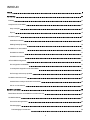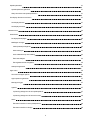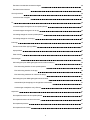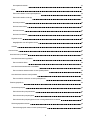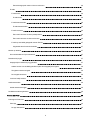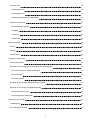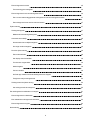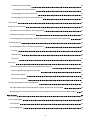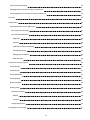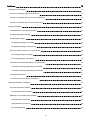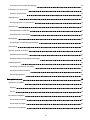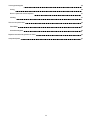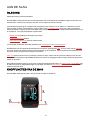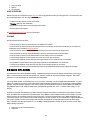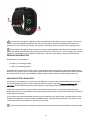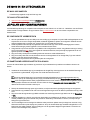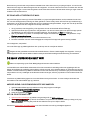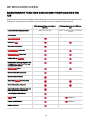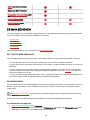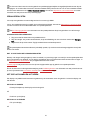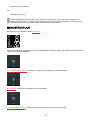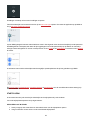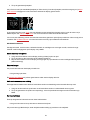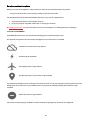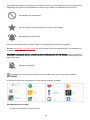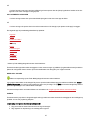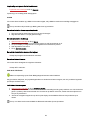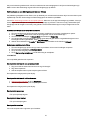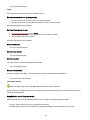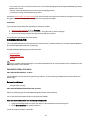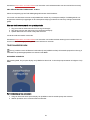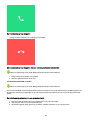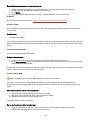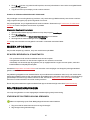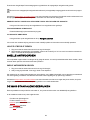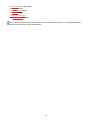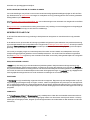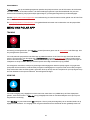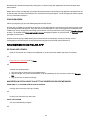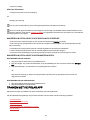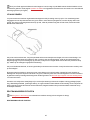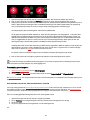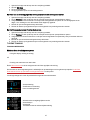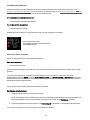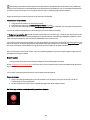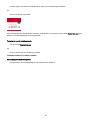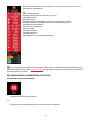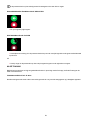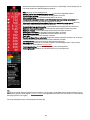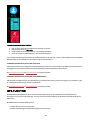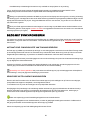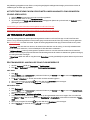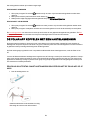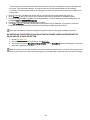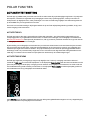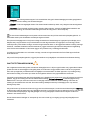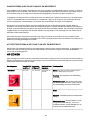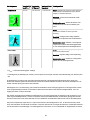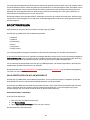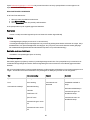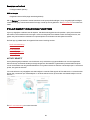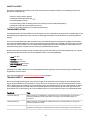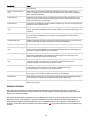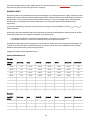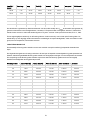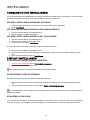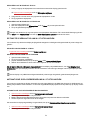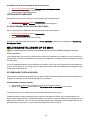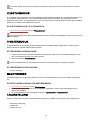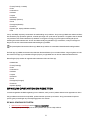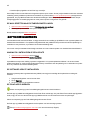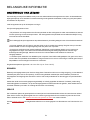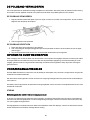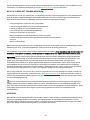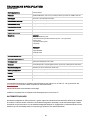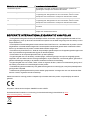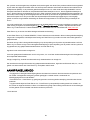GEBRUIKSAANWIJZING

2
INHOUD
Inhoud 2
Aan de slag 14
Inleiding 14
Knopfuncties van de M600 14
Knop voorzijde 15
Zijknop 15
De M600 opladen 15
Gebruiksduur batterij 16
Melding Batterij bijna leeg 16
De M600 in- en uitschakelen 17
De M600 inschakelen 17
De M600 uitschakelen 17
Je Polar M600 configureren 17
De configuratie voorbereiden 17
Je smartphone koppelen met de Polar M600 17
De Polar app activeren op je M600 18
De M600 verbinden met wifi 18
Android Wear-cloudsynchronisatie inschakelen 18
Wifi in- en uitschakelen 18
De M600 gebruiken 19
Beschikbare functies van de M600 voor Android en iOS 19
De M600 bedienen 20
Het touchscreen gebruiken 20
Polsbewegingen 20
Polsbewegingen inschakelen 20

3
Spraakopdrachten 21
Spraakopdrachten gebruiken 21
Wat je kunt doen met spraakopdrachten 21
Het display dimmen en activeren 21
Het display dimmen 21
Het display activeren 21
Menustructuur 22
Startscherm 23
De wijzerplaat wijzigen 23
Meldingen van apps 24
Cards (kaarten) weergeven 24
Kaart verbergen 24
Actie ondernemen op een melding 24
Een kaart afwijzen 24
Een afgewezen kaart terughalen 25
Statuspictogrammen 25
Apps menu 26
Het menu met apps openen 26
Apps openen en gebruiken 27
Meer apps krijgen 27
Agenda 27
Je planning weergeven via een spraakopdracht 27
Je planning weergeven via het touchscreen 28
Alarm 28
Een alarm instellen via een spraakopdracht 28
Een alarm instellen via de app 28

4
Een alarm uitschakelen wanneer het afgaat 28
Een alarm laten sluimeren 28
Vind mijn telefoon 28
Je telefoon laten overgaan 28
Fit 29
Je aantal stappen weergeven via een spraakopdracht 29
Je aantal stappen weergeven via de app 29
Je hartslag weergeven via een spraakopdracht 29
Je hartslag weergeven via de app 29
Polar app 29
Trainen met de Polar app op je M600 29
Sportprofielen 30
Polar functies 30
Herinneringen 30
Herinneringen op een M600 gekoppeld met een Android-telefoon 30
Een herinnering instellen via een spraakopdracht 30
Een herinnering instellen via de app 30
Een herinnering markeren als voltooid via de app 30
Herinneringen op een M600 gekoppeld met een iPhone 31
Aanmelden bij de Google-app en Google Now inschakelen 31
Herinneringen verwijderen van je iPhone 31
Stopwatch 31
De stopwatch starten via een spraakopdracht 31
De stopwatch starten via het touchscreen 31
De stopwatch pauzeren 31
De stopwatch weer starten 31

5
De stopwatch resetten 31
Timer 32
Een timer instellen via een spraakopdracht 32
Een timer instellen via de app 32
De timer pauzeren 32
De timer weer starten 32
De timer resetten 32
De timer uitschakelen 32
Together functie 32
Mogelijkheden van de Together functie 32
Vertalen 33
Communicatie 33
Sms-berichten op de M600 33
Sms-berichten lezen op je M600 33
Een sms-bericht lezen 33
Sms-berichten beantwoorden via de M600 33
Een sms-bericht beantwoorden via een spraakopdracht 33
Sms-berichten versturen vanaf je M600 34
Een sms-bericht versturen via een spraakopdracht 34
Telefoongesprekken 34
Inkomende oproepen 34
Een inkomende oproep aannemen 34
Een inkomende oproep weigeren 35
Een inkomende oproep weigeren met een vooraf gedefinieerd sms-bericht 35
Telefoongesprekken starten 35
Een telefoongesprek starten via een spraakopdracht 35

6
Een telefoongesprek starten via het touchscreen. 36
E-mails 36
E-mails lezen 36
E-mails lezen 36
E-mails beantwoorden 36
E-mails beantwoorden 36
E-mails versturen 36
Een e-mail versturen via een spraakopdracht 36
Een e-mail versturen via het touchscreen 36
E-mails op een M600 gekoppeld met een iPhone 37
Uitgebreide Gmail-cards inschakelen 37
Muziek op de M600 37
De muziek bedienen via je smartwatch 37
Routebeschrijvingen 37
Stapsgewijze routebeschrijving gebruiken 37
Andere functies van de M600 gebruiken tijdens de stapsgewijze navigatie 38
Terugkeren naar de navigatie 38
De navigatie annuleren 38
Locatie of bedrijf zoeken 38
Snelle antwoorden 38
Snelle antwoorden krijgen 38
De M600 standalone gebruiken 38
Trainen met Polar 40
Polar app en Polar Flow 40
Polar app 40
De app downloaden 40

7
App Polar Flow 40
Trainingsgegevens 40
Activiteitsgegevens 40
Instellingen wijzigen en je training plannen 41
Webservice Polar Flow 41
Feed, Bekijken en Logboek 41
Voortgang 41
Community 41
Programma's 42
Menu van Polar app 42
Training 42
Mijn dag 42
Synchroniseren 43
Navigeren in de Polar app 43
De Polar app openen 43
Navigeren in de Polar app via het touchscreen en polsbewegingen 43
Door menu's, lijsten en overzichten bladeren 43
Items selecteren 43
Eén stap teruggaan 44
Navigeren in de Polar app via de knop aan de voorzijde 44
Navigeren in de Polar app via spraakopdrachten 44
Een trainingssessie starten 44
Een trainingssessie onderbreken 44
Trainen met de Polar app 44
Je M600 dragen 45
Een trainingssessie starten 45

8
Een trainingssessie starten 45
Toestemming geven/weigeren 46
Een trainingssessie met een trainingsdoel starten 46
Een voor een andere dag geplande trainingssessie met een trainingsdoel starten 47
Een trainingssessie met een favoriet doel starten 47
Tijdens training 47
Trainingsweergaven 47
Bladeren door de trainingsweergaven 47
Automatische rondetijd 48
De automatische rondetijd weergeven 48
De vorige rondes weergeven 48
Functies tijdens training 48
Een ronde markeren 48
Het display niet uitschakelen 48
Touchscreen vergrendelen 49
Muziek regelen 49
Fasen overslaan 49
De Polar app verlaten zonder de trainingssessie te stoppen 49
Terugkeren naar je trainingssessie 50
Trainingsoverzicht tijdens training 50
Het trainingsoverzicht weergeven 50
Een trainingssessie onderbreken of stoppen 51
Een trainingssessie onderbreken 51
Een onderbroken trainingssessie hervatten 52
Een trainingssessie stoppen 52
Na de training 52

9
Trainingsoverzicht op je M600 52
Je trainingsoverzicht later bekijken 54
Trainingsgegevens in de Polar Flow app 54
Trainingsgegevens in de Polar Flow webservice 54
GPS-functies 54
Bezig met synchroniseren 55
Automatische synchronisatie van trainingsgegevens 55
Gewijzigde instellingen synchroniseren 55
Activiteitsgegevens en gewijzigde instellingen handmatig synchroniseren (iPhone-gebruikers) 56
Je training plannen 56
Een trainingsdoel maken in de Polar Flow webservice 56
Snel doel 56
Gefaseerd doel 56
Favorieten 57
Favorieten 57
Je favoriete trainingsdoelen beheren in de Polar Flow webservice 57
Een trainingsdoel toevoegen aan Favorieten: 57
Een favoriet bewerken 58
Een favoriet verwijderen 58
De Polar app koppelen met een hartslagsensor 58
Een Polar Bluetooth® Smart hartslagsensor koppelen met de Polar app op je M600 58
De koppeling tussen een Polar Bluetooth® Smart hartslagsensor met de Polar app op je M600 opheffen 59
Polar functies 60
24/7 activiteitsmeting 60
Activiteitsdoel 60
Activiteitsgegevens 60

10
Inactiviteitswaarschuwing 61
Slaapgegevens in de Polar Flow app en webservice 62
Activiteitsgegevens in de Polar Flow app en webservice 62
HF-Zones 62
Sportprofielen 64
Polar sportprofielen in Flow webservice 64
Een sportprofiel toevoegen 64
Een sportprofiel bewerken 65
Beginselen 65
Hartslag 65
Snelheids- en tempo-instellingen 65
Trainingsweergaven 65
Bewegingen en feedback 66
GPS en hoogte 66
Polar Smart Coaching functies 66
Activity Benefit 66
Smart calories 67
Trainingsbelasting 67
Training Benefit 67
Running Program 68
Running Index 69
Kortetermijnanalyse 69
Mannen 69
Vrouwen 69
Langetermijnanalyse 70
Pasfrequentie vanaf de pols 71

11
Instellingen 72
Toegang tot de instellingen 72
Het menu Instellingen openen met de zijknop 72
Het menu Instellingen openen via een spraakopdracht 72
Het menu Instellingen openen via het touchscreen 72
Display-instellingen 72
De helderheid van het display aanpassen 72
De helderheid tijdelijk verhogen 72
De wijzerplaat wijzigen 72
De wijzerplaat wijzigen op je M600 73
De wijzerplaat wijzigen via je telefoon 73
De functie Scherm altijd aan in- of uitschakelen 73
De instelling wijzigen op je M600 73
De instelling wijzigen via je telefoon 73
Automatische displayvergrendeling in- of uitschakelen 73
Automatische displayvergrendeling inschakelen 73
Automatische displayvergrendeling uitschakelen 74
Lettergrootte aanpassen 74
In- en uitzoomen op het display van je M600. 74
Meldingsinstellingen op de M600 74
De verbonden telefoon dempen 74
De verbonden telefoon dempen 74
Meldingen van specifieke apps blokkeren 75
Apps blokkeren op je horloge 75
Apps blokkeren op je telefoon 75
Een app deblokkeren 75

12
Het horloge niet laten trillen bij meldingen 75
Instellingen voor datum en tijd 75
De datum en tijd instellen 75
Vliegtuigmodus 76
De vliegtuigmodus in- of uitschakelen 76
Theatermodus 76
De theatermodus inschakelen 76
De theatermodus uitschakelen 76
Machtigingen 76
De instellingen voor Machtigingen bewerken 76
Taalinstelling 76
Opnieuw opstarten en resetten 77
De M600 opnieuw opstarten 77
De M600 resetten naar de fabrieksinstellingen 78
Software bijwerken 78
Handmatig controleren op een update 78
De software-update installeren 78
De Polar app bijwerken 78
Belangrijke informatie 79
Onderhoud van je M600 79
Bewaren 79
Service 79
De polsband verwijderen 80
De polsband verwijderen 80
De polsband bevestigen 80
Informatie over wegwerpen 80

14
AAN DE SLAG
INLEIDING
Gefeliciteerd met je nieuwe Polar M600!
De Polar M600 combineert het beste van twee werelden: een toonaangevende hartslagtechnologie en de kracht van
Android Wear™. Ideaal om je training en activiteit 24/7 te registreren met de Polar app.
Je Polar M600 sporthorloge is compatibel met smartphones met Android™ 4.3+ of iOS® 8.2+. Gebruikers van een
iPhone moeten model 5 of hoger hebben. Ga op je telefoon naar g.co/WearCheck om te zien of deze compatibel is
met Android Wear. Koppel je nieuwe Polar M600 met je smartphone en gebruik de handige Android Wear-functies voor
je smartwatch. Je kunt bijvoorbeeld het volgende doen:
• Meldingen van je telefoon ontvangen op je horloge
• Telefoongesprekken beheren
• Sms-berichten en e-mails lezen en beantwoorden
Je smartwatch ondersteunt bovendien bediening via polsbewegingen en spraakopdrachten.
De M600 heeft ook een ingebouwde hartslagmeter en heeft een geïntegreerde GPS. En als je traint met de Polar app,
kunt je de unieke Polar Smart Coaching functies gebruiken op je smartwatch. Laat je nieuwe sport-smartwatch je hel-
pen een actievere en gezondere levensstijl na te streven.
Polar Flow geeft je online inzicht in je training, activiteit en slaap. Samen met de Polar Flow webservice en de Polar
Flow app op je smartphone helpt de M600 je effectief te trainen en te begrijpen welke invloed je keuzes en gewoontes
hebben op je welzijn.
Deze gebruiksaanwijzing helpt je op weg met je nieuwe Polar M600 sporthorloge. Op support.polar.com/en/M600 vind
je video-instructies en veelgestelde vragen over je M600. Ga naar het Helpcentrum van Android Wear voor meer infor-
matie over Android Wear.
KNOPFUNCTIES VAN DE M600
De Polar M600 heeft twee knoppen: de knop aan de voorzijde en de zijknop.

15
1. Knop voorzijde
2. Zijknop
3. Touchscreen
KNOP VOORZIJDE
Met de knop aan de voorzijde kun je de Polar app eenvoudig gebruiken tijdens je trainingssessie. Je kunt de knop aan
de voorzijde gebruiken voor de volgende handelingen:
• snel de Polar app openen via het startscherm
• Training openen in het hoofdmenu
• de gewenste sport kiezen en de trainingssessie starten
• de trainingssessie stoppen
Zie Navigeren in de Polar app voor meer informatie.
ZIJKNOP
De zijknop heeft diverse functies:
• Druk eenmaal op de knop om het display van je M600 te activeren.
• Druk eenmaal op de knop in het actieve startscherm om het display te dimmen of het display uit te schakelen,
afhankelijk van je instelling Scherm altijd aan.
• Druk eenmaal op de knop in een willekeurig scherm om terug te keren naar het startscherm.
• Druk twee keer op de knop in een willekeurig scherm om de theatermodus in te schakelen.
• Druk eenmaal op de knop in de theatermodus om het display weer in te schakelen.
• Houd de knop ingedrukt tot het horloge trilt om het menu met apps te openen.
• Houd de knop ingedrukt tot het display wordt uitgeschakeld om je smartwatch uit te schakelen.
• Als de M600 is uitgeschakeld, houd je de knop ingedrukt om de M600 weer in te schakelen.
• Houd de knop ingedrukt tot je het Polar logo ziet om het horloge opnieuw op te starten.
• Druk drie keer op de knop in een willekeurig scherm om de helderheid van het display tijdelijk te verhogen.
DE M600 OPLADEN
De M600 heeft een interne oplaadbare batterij. Oplaadbare batterijen kunnen een beperkt aantal keren worden opge-
laden. Je kunt de batterij ruim 300 keer opladen en ontladen voordat de capaciteit merkbaar terugloopt. Het aantal
oplaadcycli is ook afhankelijk van de gebruiksomstandigheden.
Je kunt je M600 opladen via de USB-poort van je computer, met behulp van de meegeleverde oplaadkabel. Je kunt je
M600 ook opladen via een stopcontact (geen USB-voedingsadapter meegeleverd). Als je een USB-voedingsadapter
gebruikt, zorg dan dat deze gemerkt is met "output 5VDC" en minimaal 500 mA levert. Gebruik alleen een USB-voe-
dingsadapter waarvan de veiligheid adequaat is goedgekeurd (gemerkt met "LPS", "Limited Power Supply" of "UL
listed").
Wanneer je de kabel goed aansluit op je M600, klikt het magnetische uiteinde van de kabel op zijn plaats in de laad-
poort. De M600 trilt kort wanneer het opladen begint. Als je M600 is ingeschakeld wanneer je hem oplaadt, zie je een
klein pictogram van een bliksemschicht in het startscherm. Je kunt het batterijniveau van je M600 weergeven door
vanaf de bovenkant van het startscherm tot halverwege het display te vegen. Als de smartwatch is uitgeschakeld wan-
neer je hem oplaadt, wordt er op het display een animatie weergegeven van een batterijpictogram dat wordt opge-
laden. Wanneer het batterijpictogram vol is, is de M600 volledig opgeladen. Het kan tot twee uur duren om een lege
M600 volledig op te laden.
1. Sensoren van de polshartslagmeter
2. Laadpoort

16
Als de batterij van je M600 is opgeladen, haal je de oplaadkabel uit de USB-poort van je computer of uit het stop-
contact. Als je de oplaadkabel aangesloten laat, trekt het magnetische uiteinde van de kabel ijzerhoudende voor-
werpen aan en kan er kortsluiting ontstaan, met schade, oververhitting, brand of een explosie als mogelijk gevolg.
Laat de batterij niet langdurig leeg en houd hem niet altijd volledig opgeladen, want dat kan de levensduur van de
batterij beïnvloeden.Laad de batterij niet op bij temperaturen onder 0 °C of boven 40 °C, of als de USB-poort vochtig of
bezweet is. Als de laadpoort van je M600 nat is geworden, moet je hem laten drogen voordat je de kabel aansluit.
GEBRUIKSDUUR BATTERIJ
De gebruiksduur van de batterij is
• 2 dagen / 8 uur training (Android)
• 1 dagen / 8 uur training (iPhone)
De gebruiksduur is afhankelijk van veel factoren, zoals de temperatuur van de omgeving waarin je de M600 gebruikt,
de functies die je gebruikt, of het scherm altijd is ingeschakeld, en de batterijleeftijd. De gebruiksduur neemt merkbaar
af bij temperaturen onder nul. Als je de M600 onder je jas draagt, blijft hij warmer en neemt de gebruiksduur toe.
MELDING BATTERIJ BIJNA LEEG
Als de batterij van je M600 nog voor minder dan 15% geladen is, zie je een kaart met het batterijniveau en de status
van de batterijbesparingsmodus. Je kunt op de kaart naar links vegen voor de optie Batterijbesparing in-/uit-
schakelen. De batterijbesparingsmodus wordt automatisch ingeschakeld als het batterijniveau 5% bereikt.
Omdat GPS-registratie NIET is ingeschakeld in de batterijbesparingsmodus, ontvang je een melding als de bat-
terijbesparingsmodus is ingeschakeld en je een training wilt starten met de Polar app of als het batterijniveau tijdens je
training lager wordt dan 5%.
Als het display niet wordt ingeschakeld wanneer je je pols beweegt of op de zijknop drukt, is de batterij leeg en staat
de M600 in de slaapstand. In dat geval moet je de M600 opladen. Als de batterij helemaal leeg is, kan het even duren
voordat de animatie van het laadproces op het display verschijnt.
Je kunt het batterijniveau van je M600 weergeven door vanaf de bovenkant van het startscherm omlaag te vegen
.

17
DE M600 IN- EN UITSCHAKELEN
DE M600 INSCHAKELEN
• Houd de knop ingedrukt tot je het Polar logo ziet.
DE M600 UITSCHAKELEN
1. Open het menu Instellingen en tik op Uitschakelen.
2. Bevestig je keuze door op het vinkje te tikken.
JE POLAR M600 CONFIGUREREN
Je Polar M600 sporthorloge is compatibel met smartphones met Android 4.3+ of iOS 8.2+. Gebruikers van een iPhone
moeten model 5 of hoger hebben. Ga op je telefoon naar g.co/WearCheck om te zien of deze compatibel is met
Android Wear.
DE CONFIGURATIE VOORBEREIDEN
1. Sluit de oplaadkabel aan op een USB-poort met voeding op je computer of op een USB-voedingsadapter en een
stopcontact om ervoor te zorgen dat je M600 voldoende opgeladen is tijdens de configuratie. Gebruik een wis-
selstroomadapter die is gemerkt met "output 5VDC" en minimaal 500 mA levert.
2. Schakel je M600 in door de zijknop ingedrukt te houden tot het logo van Polar wordt weergegeven. Daarna
wordt het besturingssysteem opgestart. Dit kan enkele minuten duren.
3. Veeg naar links op het touchscreen van je M600 om de configuratie te starten. Veeg daarna omhoog of omlaag
en tik op de gewenste taal. Als je per ongeluk de verkeerde taal kiest, houd je de zijknop ingedrukt tot de con-
figuratie opnieuw wordt opgestart.
4. Zorg ervoor dat je smartphone verbinding heeft met internet en schakel Bluetooth in.
5. Zorg ervoor dat je beschikt over de nieuwste versies van Google Search™ en Google Play™ (op een Android-
telefoon) of de App Store (op een iPhone).
6. Houd je M600 en je telefoon dicht bij elkaar tijdens de configuratie.
JE SMARTPHONE KOPPELEN MET DE POLAR M600
Je moet de Android Wear-app installeren op je telefoon om je smartwatch en je telefoon met elkaar te kunnen ver-
binden.
1. Installeer de Android Wear-app op je smartphone via Google Play of de App Store. Als de Android Wear-app al
op je telefoon is geïnstalleerd, zorg er dan voor dat dit de nieuwste versie is.
Als je de Android Wear-app al op je smartphone hebt geïnstalleerd en er een ander apparaat mee ver-
bonden is, open je de mobiele app en kies je (op je Android-telefoon) de optie
Koppelen met een nieuw hor-
loge
in het vervolgkeuzemenu naast je apparaatnaam boven in het scherm. Als je een iPhone gebruikt, tik je op
de drie puntjes rechtsboven in de hoek van het scherm en kies je
Koppelen met nieuwe wearable.
Volg
daarna de instructies hieronder vanaf stap 3.
2. Zodra je de Android Wear-app opent op je telefoon, word je automatisch gevraagd je horloge te configureren.
3. Veeg naar links op je M600 om de code van het horloge weer te geven en tik daarna op dezelfde code op je tele-
foon.
4. Zorg ervoor dat de koppelcode op je M600 overeenkomt met de koppelcode op je telefoon en tik op Koppelen
of OK.
5. Zodra het koppelen is voltooid, verschijnt een bevestiging op je M600 en op je telefoon. Daarna duurt het even
voordat je M600 is gesynchroniseerd met je telefoon. Zodra de synchronisatie is voltooid, verschijnt de tijd-
weergave op je smartwatch.
6. Je moet meldingen van het horloge inschakelen zodat je telefoon updates naar je horloge kan versturen. Volg
hiertoe de instructies op het display van je telefoon. Als je de Android Wear-app al eerder hebt gebruikt in com-
binatie met een ander apparaat, heb je meldingen voor de app waarschijnlijk al ingeschakeld. Je kunt dit con-
troleren in de instellingen van je telefoon.

18
Na de eerste synchronisatie start je nieuwe smartwatch een video-instructie om je op weg te helpen. Je kunt door de
video-instructie vegen en daarna doorgaan met de configuratie. Je kunt de video-instructie ook overslaan door de kaart
ervan omlaag te vegen. Je kunt later terugkeren naar de video-instructie door de kaart weer omhoog te vegen vanaf de
onderkant van het startscherm.
DE POLAR APP ACTIVEREN OP JE M600
Als je de Polar app activeert op je nieuwe Polar M600, kun je optimaal gebruikmaken van de smartwatch en de func-
ties voor activiteitregistratie en training van Polar gebruiken. Hiertoe moet je eerst de Polar Flow app installeren op je
smartphone. Als je de Polar Flow mobiele app al op je smartphone hebt geïnstalleerd, zorg er dan voor dat je de nieuw-
ste versie is en ga door met de configuratie vanaf stap 2 hieronder.
1. Ga op je telefoon naar Google Play of de App Store en zoek en download de Polar Flow app.
2. Open de Polar Flow app op je telefoon. iOS-gebruikers: Om door te kunnen gaan moet je de Polar app openen
op je M600 door op de knop aan de voorzijde te drukken. Tik vervolgens op Start op je telefoon.
3. Kies of je de M600 om je linker- of rechterpols wilt dragen en tik daarna op Volgende. iOS-gebruikers: tik op
Opslaan en synchroniseren.
4. Meld je aan met je Polar account of maak een nieuw account.
5. De tekst “Installatie voltooid!” wordt weergegeven zodra je de Polar app hebt geactiveerd op je M600.
Je kunt beginnen; veel plezier!
Je kunt de Polar app op je M600 gebruiken door op de knop aan de voorzijde te drukken.
Vergeet niet dat je je M600 met slechts één Android-telefoon, iPhone of tablet tegelijk kunt koppelen. Je kunt je
M600 koppelen met een nieuwe tablet of telefoon nadat je de fabrieksinstellingen hebt hersteld op je smartwatch.
DE M600 VERBINDEN MET WIFI
Alleen van toepassing op een Polar M600 gekoppeld met een Android-telefoon
Je Polar M600 met Android Wear ondersteunt wifi en kan automatisch verbinding maken met opgeslagen wifi-net-
werken als de Bluetooth-verbinding met je telefoon verbroken wordt. Als je Android-telefoon is verbonden met een wifi-
netwerk of mobiel netwerk en je M600 is verbonden met een wifi-netwerk, kan je smartwatch gesynchroniseerd blijven
met je telefoon en kun je meldingen en Snelle antwoorden ontvangen, zelfs als je je telefoon in een andere ruimte ach-
terlaat.
Je telefoon en je M600 delen gegevens via Android Wear-cloudsynchronisatie. Je moet cloudsynchronisatie dus
inschakelen in de Android Wear-app op je telefoon.
ANDROID WEAR-CLOUDSYNCHRONISATIE INSCHAKELEN
1. Open de Android Wear-app op je telefoon en tik op het pictogram Instellingen.
2. Tik op Privacy en persoonlijke gegevens.
3. Tik vervolgens op Cloudsynchronisatie.
4. Schuif de schakelaar naar Aan.
WIFI IN- EN UITSCHAKELEN
1. Open het menu Instellingen op je M600. Veeg omlaag en tik op Wifi-instellingen.
2. Tik op Wifi uitschakelen als je wifi wilt inschakelen. Als je wifi wilt uitschakelen, blader je omlaag en tik je op
Wifi automatisch. Bevestig dat je wifi wilt uitschakelen door op het vinkje te tikken.
Ga naar het Helpcentrum van Android Wear voor meer informatie over wifi op je draagbare apparaat.

19
DE M600 GEBRUIKEN
BESCHIKBARE FUNCTIES VAN DE M600 VOOR ANDROID EN
IOS
De gebruikerservaring van de Polar M600 varieert afhankelijk van of je deze hebt gekoppeld met een Android- of iOS-
smartphone. Hieronder staan voorbeelden van de beschikbare functies voor beide besturingssystemen.
M600 gekoppeld met een Android-
telefoon
M600 gekoppeld met een iOS-tele-
foon
Compatibele besturingssystemen Android 4.3 of hoger iPhone model 5 of hoger, met iOS 8.2
of hoger
Gebruiksduur 2 dagen / 8 uur training 1 dagen / 8 uur training
Wifi-ondersteuning
Standaard apps
Meer apps downloaden
Polsbewegingen gebruiken
Spraakopdrachten gebruiken
Trainen met de Polar app
Automatische synchronisatie van trai-
ningsgegevens naar Polar Flow app
op gekoppelde telefoon
Sms-berichten lezen
Sms-berichten beantwoorden
Sms-berichten versturen
Inkomende oproep beantwoorden
Inkomende oproep weigeren
Inkomende oproep weigeren met een
vooraf gedefinieerd sms-bericht
Telefoongesprekken starten
E-mails lezen
(Gmail™)
E-mails beantwoorden
(Gmail™)
E-mails versturen

20
Muziek op je telefoon beheren
Muziek op je M600 beluisteren
Stapsgewijze routebeschrijving gebrui-
ken
Locatie of bedrijf zoeken
Snelle antwoorden krijgen
DE M600 BEDIENEN
Je kunt je smartwatch op verschillende manieren bedienen. Via de onderstaande koppelingen vind je meer informatie
over de verschillende manieren waarop je de M600 kunt bedienen:
• Touchscreen
• Polsbewegingen
• Spraakopdrachten
• Knopfuncties
Lees ook hoe je het display van je smartwatch kunt dimmen of activeren.
HET TOUCHSCREEN GEBRUIKEN
Je kunt de M600 bedienen via het touchscreen. Je kunt vegen, tikken, je vinger op het display houden, en tekenen.
• Je kunt naar links, naar rechts, omhoog en omlaag vegen om door menu's en kaarten te bladeren.
• Je kunt op het touchscreen tikken om het display in te schakelen, om apps en kaarten te openen, en om items te
selecteren.
• Je kunt je vinger op het startscherm houden om de wijzerplaat te wijzigen. In de Polar app kun je de registratie
van een trainingssessie stoppen door het pictogram Stoppen ingedrukt te houden. Zie Polar app voor meer infor-
matie over het gebruik van de app.
• Je kunt ook op het touchscreen tekenen met je vinger. Je kunt bijvoorbeeld emoji's tekenen in e-mailberichten of
een patroon instellen om het vergrendelde display van je M600 te ontgrendelen.
POLSBEWEGINGEN
Je kunt je M600 bedienen met polsbewegingen. Draai je pols naar binnen en naar buiten om door kaarten en menu's te
bladeren. Sla je arm omlaag om items te selecteren en te openen. Draai je arm omhoog om terug te gaan naar het
vorige scherm.
Zie Navigeren in de Polar app voor informatie over de polsbewegingen die je kunt gebruiken tijdens een training
met de Polar app.
Je moet de functie voor polsbewegingen eerst inschakelen voordat je polsbewegingen kunt gebruiken.
POLSBEWEGINGEN INSCHAKELEN
1. Open het menu Instellingen en tik op Gebaren.
2. Schakel de functie voor polsbewegingen in door op Polsgebaren uit te tikken. (Als Polsgebaren aan wordt
weergegeven, is de functie voor polsbewegingen al ingeschakeld.)

21
Je kunt een video-instructie over het gebruik van polsbewegingen bekijken en tegelijkertijd oefenen met de pols-
bewegingen. Je vindt de video-instructie in het menu Gebaren waar je de functie ook in en uit kunt schakelen. Blader
door het menu Gebaren en tik op Video-instructie starten. Ga naar het Helpcentrum van Android Wear voor meer
informatie over wat je kunt doen met polsbewegingen.
SPRAAKOPDRACHTEN
Je kunt je stem gebruiken om eenvoudige acties uit te voeren op je M600.
Let op: de spraakopdrachten zijn mogelijk niet in alle talen beschikbaar. Ga naar het Helpcentrum van Android Wear
voor een overzicht van de ondersteunde talen voor spraakopdrachten.
Zie De Polar app gebruiken voor informatie over de spraakopdrachten die je kunt gebruiken voor de Polar app.
SPRAAKOPDRACHTEN GEBRUIKEN
1. Zorg ervoor dat het startscherm van je M600 actief is.
2. Zeg “OK Google”. Als je stem wordt herkend, zie je een afbeelding van een microfoon met de tekst Nu spre-
ken.
3. Zeg de actie die je wilt uitvoeren. Zeg bijvoorbeeld “Start een hardloopsessie”.
De spraakopdrachten werken alleen als je duidelijk spreekt, bij voorkeur zonder achtergrondgeluid. Vermijd dia-
lecten of accenten.
WAT JE KUNT DOEN MET SPRAAKOPDRACHTEN
Nadat je “OK Google” hebt gezegd en je stem is herkend, kun je omhoog vegen voor een lijst van de spraakopdrachten
die je kunt gebruiken op de M600. Je kunt de lijst ook bekijken door in het startscherm drie keer naar links te vegen. In
het Helpcentrum van Android Wear kun je uitgebreidere instructies vinden.
Op deze pagina vind je instructies over hoe je kunt wijzigen welke apps je gebruikt voor spraakopdrachten.
Zie ook de instructies in deze gebruiksaanwijzing onder De M600 gebruiken voor informatie over wat je kunt doen met
je stem, bijvoorbeeld een sms-bericht verzenden of snelle antwoorden krijgen.
HET DISPLAY DIMMEN EN ACTIVEREN
Het display van je M600 wordt automatisch gedimd als je de smartwatch even niet gebruikt. Je kunt het display ook
zelf dimmen.
HET DISPLAY DIMMEN
• Plaats je handpalm op het display tot het horloge trilt.
OF
• Druk kort op de zijknop.
HET DISPLAY ACTIVEREN
• Tik op het display.
OF

22
• Breng de M600 snel omhoog.
OF
• Druk kort op de zijknop.
Je kunt het display alleen dimmen als Scherm altijd aan is ingeschakeld. Als de optie Scherm altijd aan is uit-
geschakeld, wordt het display van je M600 uitgeschakeld als je de smartwatch even niet gebruikt. Ook als je je hand-
palm op het display legt of kort op de zijknop drukt, wordt het display uitgeschakeld.
MENUSTRUCTUUR
Het beginpunt op je smartwatch is het startscherm.
Vanaf de bovenkant van het startscherm kun je het menu Snelle instellingen omlaag vegen. Blijf in het menu naar links
vegen voor de volgende instellingen:
Niet storen/Meldingen/Dempen: tik hierop om het geluid van meldingen op je M600 te dempen.
Theatermodus: tik hierop om de theatermodus in te schakelen.
Helderheid tijdelijk verhogen: tik hierop om de helderheid van het display tijdelijk te verhogen.

23
Instellingen: tik hierop om het menu Instellingen te openen.
Vanaf de rechterzijde van het startscherm kun je het menu met apps openen. Hier staan de applicaties op je M600 en
kun je het menu Instellingen openen.
Op een M600 gekoppeld met een Android-telefoon staan in het volgende menu aan de rechterzijde je contactpersonen.
De M600 geeft de contactpersonen weer die zijn opgeslagen in de contactpersonenlijst op je telefoon en met wie je
onlangs contact hebt gehad. Tik om een contactpersoon om een e-mail of een sms-bericht te versturen of een gesprek
te starten.
In het laatste menu aan de rechterzijde staan de mogelijke spraakopdrachten die je kunt gebruiken op je M600.
Zie Touchscreen, Polsbewegingen, Spraakopdrachten en Knopfuncties voor de verschillende manieren waarop je je
M600 kunt bedienen.
STARTSCHERM
In het startscherm zie je de actuele tijd. Afhankelijk van de wijzerplaat zie je ook de datum.
Je kunt de wijzerplaat aanpassen aan je eigen wensen.
DE WIJZERPLAAT WIJZIGEN
1. Houd je vinger op het startscherm om het selectiemenu voor de wijzerplaat te openen.
2. Veeg nu naar links of naar rechts voor de verschillende wijzerplaten.

24
3. Tik op de gewenste wijzerplaat.
Als je “Polar Jumbo” (de standaardwijzerplaat) of “Polar Activity” kiest als wijzerplaat, wordt de voortgang van je dage-
lijkse activiteit weergegeven in het startscherm wanneer het display geactiveerd is.
In het startscherm zie je ook cards met verschillende soorten belangrijke informatie en kun je ook de status van je
M600 bekijken. Zie Statuspictogrammen voor meer informatie over de verschillende statussen.
Je kunt van een willekeurig scherm snel naar het startscherm gaan door op de zijknop te drukken of door met je pols te
schudden. Zie De M600 bedienen voor meer informatie over hoe je je smartwatch kunt bedienen.
MELDINGEN VAN APPS
Handige informatie, zoals het weer, verkeersinformatie, en meldingen van ontvangen e-mails, worden als zoge-
naamde “cards” weergegeven op het display van je M600.
Cards (kaarten) weergeven
1. Veeg vanaf de onderkant van het display omhoog of draai je pols van je af.
2. Tik op de kaart om alle informatie van de melding te bekijken.
3. Blijf vanaf de onderkant van het display omhoog vegen of je pols draaien om meer meldingen weer te geven
(indien aanwezig).
Kaart verbergen
Als je een kaart onder aan het display niet wilt zien:
• Veeg omlaag op de kaart.
Zie Kaarten uitschakelen als je liever geen kaarten onder aan het display wilt zien.
Actie ondernemen op een melding
Sommige kaarten hebben meer details of beschikbare acties met betrekking tot de informatie die erop staat.
1. Veeg van rechts naar links op de kaart om de beschikbare acties of verdere details weer te geven.
2. Tik op de gewenste actie (indien van toepassing). Je kunt bijvoorbeeld ontvangen e-mails archiveren op je
M600.
Een kaart afwijzen
Zodra je alle gewenste informatie van een kaart hebt bekeken:
• Veeg van links naar rechts op de kaart om de kaart af te wijzen.
Als je een kaart op je M600 afwijst, wordt de bijbehorende melding op je telefoon ook verwijderd.

25
Een afgewezen kaart terughalen
Nadat je een kaart hebt afgewezen, heb je enkele seconden de tijd om de kaart weer terug te halen.
• Veeg vanaf de bovenkant van het display omlaag om de kaart te herstellen.
Als de afgewezen kaart de laatste beschikbare kaart was, kun je ook het volgende doen:
1. Veeg vanaf de onderkant van het display omhoog.
2. Tik op het pictogram Ongedaan maken (een u-vormige pijl naar links).
Zie Meldingsinstellingen voor meer informatie over hoe je de instellingen voor meldingskaarten kunt wijzigen.
STATUSPICTOGRAMMEN
Op de M600 wordt de status van de smartwatch weergegeven met kleine pictogrammen.
De volgende pictogrammen kunnen worden weergegeven in het startscherm van je M600:
Je M600 is niet verbonden met je telefoon.
De batterij wordt opgeladen.
De vliegtuigmodus is ingeschakeld.
De GPS-registratie voor je locaties is ingeschakeld.
Als je M600 is gekoppeld met een smartphone met Android versie 6.0, kan het volgende statuspictogram ook worden
weergegeven in het startscherm van je M600 om aan te geven dat de meldingsinstelling Alleen alarmen is inge-
schakeld:
Modus Niet storen is ingeschakeld.
Als je deze instelling wijzigt op de M600, wordt de instelling ook gewijzigd op de telefoon en omgekeerd.

26
Als je M600 is gekoppeld met een smartphone met Android versie 5.0, kan het volgende statuspictogram ook worden
weergegeven in het startscherm van je M600 om je status van je instelling voor onderbrekingen aan te geven:
Alle meldingen zijn uitgeschakeld.
De modus Alleen prioriteitsonderbrekingen toestaan is ingeschakeld.
Alle meldingen zijn ingeschakeld.
Als je deze instellingen wijzigt op de M600, worden ze ook gewijzigd op de telefoon en omgekeerd.
Ga naar het Helpcentrum van Android Wear voor meer informatie over de verschillende opties om de meldingen op je
smartwatch uit te schakelen.
Als je M600 is gekoppeld met een smartphone met Android versie 4.3 of 4.4 of met iOS, kan het volgende sta-
tuspictogram ook worden weergegeven in het startscherm van je M600 om aan te geven dat de meldingen op je smart-
watch zijn gedempt:
Meldingen zijn gedempt.
iPhone-gebruikers: als je telefoon is ingesteld op de modus Niet storen, trilt je horloge niet bij meldingen.
APPS MENU
In het menu met apps staan pictogrammen voor alle apps die je gebruikt op je M600.
HET MENU MET APPS OPENEN
• Veeg van rechts naar links in het startscherm.

27
OF
• Je kunt het menu met apps vanaf een willekeurig scherm openen door de zijknop ingedrukt te houden tot het hor-
loge trilt en het menu met apps wordt geopend.
APPS OPENEN EN GEBRUIKEN
• Je kunt een app starten door op het betreffende pictogram in het menu met apps te tikken.
OF
• Je kunt een app ook openen door in het actieve startscherm “OK Google, open (naam van de app)” te zeggen.
De volgende apps zijn standaard geïnstalleerd op je M600:
• Agenda
• Alarm
• Telefoon vinden*
• Fit
• Zaklamp
• Polar
• Herinneringen*
• Stopwatch
• Timer
• Together*
• Translate
• Weer
* Alleen op Polar M600 gekoppeld met een Android-telefoon
Eventuele andere apps die worden weergegeven in het menu met apps op je M600, zijn geïnstalleerd vanaf je telefoon
tijdens de configuratie. Neem contact op met de ontwikkelaar van de app als je er vragen over hebt.
MEER APPS KRIJGEN
Alleen van toepassing op een Polar M600 gekoppeld met een Android-telefoon
Je kunt apps downloaden via de Google Play Store. Open de Android Wear-app op je telefoon en blader naar “Essen-
tiële horloge-apps“ voor een lijst met aanbevolen apps voor je horloge. Tik op Meer om naar de Google Play Store te
gaan en nog meer apps voor Android Wear te bekijken.
Ga naar het Helpcentrum van Android Wear voor informatie over Google-apps die werken met Android Wear.
AGENDA
Evenementen die je opslaat in de agenda-applicatie op je telefoon worden automatisch weergegeven als meldingen op
je M600. Je kunt ook je planning bekijken.
Je planning weergeven via een spraakopdracht
1. Zorg ervoor dat het startscherm actief is en zeg “OK Google”.
2. Zeg “Agenda” om de planning voor vandaag weer te geven.

28
Je planning weergeven via het touchscreen
• Open het menu met apps en tik op Agenda.
Je planning voor vandaag wordt weergegeven.
ALARM
Je kunt een alarm instellen op je M600. Als het alarm afgaat, trilt je M600 en wordt er een melding weergegeven.
Let op: een alarm dat je instelt op je M600, gaat niet af op je telefoon.
Een alarm instellen via een spraakopdracht
1. Zorg ervoor dat het startscherm actief is en zeg “OK Google”.
2. Zeg “Stel een alarm in voor (de gewenste tijd)”.
Een alarm instellen via de app
1. Open het menu met apps en tik op Alarm.
2. Blader omhoog of omlaag om het uur aan te passen en stel het gewenste uur in.
3. Tik op het display of veeg naar links om de gewenste minuten aan te passen.
4. Stel de gewenste minuten in.
5. Tik op Alarm instellen.
Een alarm uitschakelen wanneer het afgaat
• Sleep het pictogram van de alarmklok naar links.
Een alarm laten sluimeren
Je kunt een alarm dat afgaat als volgt laten sluimeren:
• Sleep de Z's naar links.
VIND MIJN TELEFOON
Alleen van toepassing op een Polar M600 gekoppeld met een Android-telefoon
Als je je telefoon kwijt bent, kun je je M600 gebruiken om de telefoon te laten overgaan, ook al is je telefoon ingesteld
op Dempen of Alleen trillen.
Je telefoon laten overgaan
1. Open het menu met apps en tik op Telefoon vinden.
2. Als je telefoon zich binnen het bereik van de Bluetooth-verbinding bevindt, gaat je telefoon over. Als dat niet het
geval is, probeer je binnen een afstand van 10 meter van je telefoon te komen, zonder massieve objecten tus-
sen jou en je telefoon in.
3. Je kunt het overgaan stoppen door op de X op het display van de M600 te tikken of door je telefoon op te
nemen.
Let op: voor deze functie moet de M600 via Bluetooth verbonden zijn met je telefoon.

29
FIT
Met Google Fit™ kun je zien in welke mate je je dagelijkse stappendoel hebt bereikt. Je kunt zien hoeveel stappen je
elke dag hebt gezet in de afgelopen week en wat je actuele hartslag is.
Je aantal stappen weergeven via een spraakopdracht
1. Zorg ervoor dat het startscherm actief is en zeg “OK Google”.
2. Zeg “Laat mijn stappen zien”.
3. Veeg omhoog om meer details weer te geven van je stappen in de afgelopen week.
Je aantal stappen weergeven via de app
• Open het menu met apps en tik op Fit.
Je kunt je dagelijkse stappendoel wijzigen door twee keer naar links te vegen vanaf de stappenteller.
Je hartslag weergeven via een spraakopdracht
1. Zorg ervoor dat het startscherm actief is en zeg “OK Google”.
2. Zeg “Laat me mijn hartslag zien”.
Je hartslag weergeven via de app
1. Open het menu met apps en tik op Fit.
2. Veeg omhoog om het hartpictogram te zoeken en erop te tikken.
De app meet je hartslag en geeft deze even later weer.
Ga naar het Helpcentrum van Android Wear voor meer informatie over Google Fit voor apparaten met Android Wear.
POLAR APP
Trainen met de Polar app op je M600
Gebruik de Polar app op je M600 om je sport-smartwatch optimaal te gebruiken.
Ontdek wat je met de Polar app kunt doen en hoe je de app kunt gebruiken:
• Menustructuur van de Polar app
• Navigeren in de Polar app
Registreer je trainingssessies en bekijk onder andere je hartslag, je snelheid en je afstand tijdens je training:
• Trainingssessie starten
• Tijdens de training
• Trainingssessie pauzeren of stoppen
• Na de training
Bekijk ook onze instructies voor het dragen van je M600 voor nauwkeurige hartslagmetingen en ontdek voor welke
sporten we aanraden een Polar hartslagsensor met borstband te dragen voor een betrouwbare hartslagmeting:
• Je M600 dragen
• De M600 koppelen met een hartslagsensor

30
Sportprofielen
Afzonderlijke profielen voor alle sporten die je wilt beoefenen met specifieke instellingen per profiel. Pas de instel-
lingen van de sportprofielen aan je trainingsbehoeften aan:
• Sportprofielen
Polar functies
De unieke Smart Coaching functies van Polar helpen je je training zo optimaal mogelijk te ontwikkelen en geven je han-
dige feedback over je voortgang. De Polar app op je M600 heeft de volgende Polar Smart Coaching functies:
• 24/7 activiteitsmeting
• Smart calories
• Trainingseffect
• Hardloopprogramma
• Running Index
De in jouw Polar app beschikbare functies hangen af van de vraag of je de M600 met een Android-telefoon of een
iOS-telefoon gebruikt. Zie de pagina Updates van M600 voor bijgewerkte informatie over de versies voor verschillende
besturingssystemen (in Engels).
Samen met de Polar Flow mobiele app en de Polar Flow webservice kun je je training plannen en je doelen behalen, je
prestaties analyseren en ervan leren, je voortgang volgen en je sessies delen met anderen. Zie Polar app en Polar
Flow voor meer informatie.
HERINNERINGEN
Zie hieronder voor herinneringen op een M600 gekoppeld met een iOS-telefoon.
Herinneringen worden opgeslagen in Google Now™. De Google Now-functie werkt vanaf versie 5.6 van de Google-app
op je telefoon. Je kunt de Google-app downloaden via Google Play of de App Store. In het Helpcentrum van Android
Wear vind je meer informatie over andere Google Now-functies en hoe je de Google Now-meldingskaarten kunt aan-
passen.
Herinneringen op een M600 gekoppeld met een Android-telefoon
Je kunt je M600 je eraan laten herinneren dat je iets moet doen op een bepaalde tijd of locatie. Herinneringen worden
weergegeven als kaarten op de M600.
Een herinnering instellen via een spraakopdracht
1. Zorg ervoor dat het startscherm actief is en zeg “OK Google”.
2. Zeg “Herinner mij om (je taak met een tijd of locatie)”. Zeg bijvoorbeeld “Herinner mij om over 2 uur te gaan hard-
lopen” of “Herinner mij om Sofie te bellen als ik thuiskom”.
Een herinnering instellen via de app
1. Open het menu met apps en tik op Herinneringen.
2. Tik op het pluspictogram.
3. Spreek je taak in met een tijd of locatie. Zeg bijvoorbeeld “De nieuwe tv-serie kijken om zeven uur”.
Een herinnering markeren als voltooid via de app
1. Open het menu met apps en tik op Herinneringen.
2. Veeg de herinnering die je wilt archiveren naar links of naar rechts.

31
Als je een herinnering markeert als voltooid, wordt deze niet meer weergegeven in de lijst met herinneringen op je
M600. Je kunt deze herinnering nog wel zien in de Google-app op je telefoon.
Herinneringen op een M600 gekoppeld met een iPhone
Als je M600 is gekoppeld met een iPhone, kun je de M600 je er ook aan laten herinneren dat je iets moet doen op een
bepaalde tijd of locatie. Herinneringen worden weergegeven als kaarten op de M600.
Je kunt Een herinnering instellen via een spraakopdracht. Maar niet via de app Herinneringen op je M600. Je kunt je
herinneringen alleen bekijken en verwijderen via de Google-app op je iPhone. Hiervoor moet je je aanmelden bij de
Google-app met de Google-account die je ook gebruikt voor de Android Wear-app en moet je Google Now inscha-
kelen.
Aanmelden bij de Google-app en Google Now inschakelen
1. Tik in de Google-app op je iPhone op het pictogram Instellingen om het menu Instellingen te openen.
2. Tik op Aanmelden en kies de account die je ook gebruikt voor de Android Wear-app.
3. Tik in het menu Instellingen op Google Now en tik daarna op Volgende.
4. Om Google Now te kunnen gebruiken, moet je ermee akkoord gaan dat de voorgestelde Google-account-
instellingen worden ingeschakeld. Tik op Ja, ik doe mee.
5. Gebruik de schakelaars om Locatie en Meldingen in te schakelen en tik daarna op Voltooid.
Herinneringen verwijderen van je iPhone
1. Tik in de Google-app op je iPhone op je naam en profielfoto om het menu Instellingen te openen.
2. Tik in het menu Instellingen op Herinneringen.
3. Tik op de herinnering die je wilt verwijderen.
4. Tik op Herinnering verwijderen om de herinnering te verwijderen.
STOPWATCH
Je kunt je M600 gebruiken als stopwatch.
De stopwatch starten via een spraakopdracht
1. Zorg ervoor dat het startscherm actief is en zeg “OK Google”.
2. Zeg “Start stopwatch”.
3. Start de stopwatch door op het startpictogram te tikken.
De stopwatch wordt geopend op het display.
De stopwatch starten via het touchscreen
1. Open het menu met apps en tik op Stopwatch.
2. Start de stopwatch door op het startpictogram te tikken.
De stopwatch wordt geopend op het display.
De stopwatch pauzeren
• Tik op het pauzepictogram.
De stopwatch weer starten
• Tik op het startpictogram.
De stopwatch resetten
Je kunt de stopwatch als volgt weer op nul instellen:

32
• Tik op het resetpictogram.
TIMER
Je kunt je M600 gebruiken als een timer die aftelt naar nul.
Een timer instellen via een spraakopdracht
1. Zorg ervoor dat het startscherm actief is en zeg “OK Google”.
2. Zeg “Stel een timer in voor (het gewenste aantal seconden, minuten of uren)”.
De timer wordt geopend op het display.
Een timer instellen via de app
1. Open het menu met apps en tik op Timer.
2. Veeg of tik op het display om de uren, minuten en seconden in te stellen.
3. Druk op Start om de timer te starten.
De timer wordt geopend op het display.
De timer pauzeren
• Tik op het pauzepictogram.
De timer weer starten
• Tik op het startpictogram.
De timer resetten
Je kunt de timer als volgt vanaf het begin laten aftellen:
• Tik op het resetpictogram.
De timer uitschakelen
Als de timer afgaat, trilt je M600. Je kunt de timer als volgt uitschakelen wanneer je M600 trilt:
• Veeg naar rechts op het display.
TOGETHER FUNCTIE
Alleen van toepassing op een Polar M600 gekoppeld met een Android-telefoon
Met de interactieve Together functie kun je je horloge koppelen aan het horloge van een vriend zodat je de hele dag
met elkaar verbonden bent.
Mogelijkheden van de Together functie
Met de Together functie kun je verbinding maken met een vriend en de volgende gegevens delen:
• Emoji's: Teken of kies emoji's om je gevoelens te laten zien.
• Snelle krabbel: Kies een kleur en teken een achtergrondafbeelding voor de wijzerplaat van je vriend.

33
• Foto: Stuur een van je 10 meest recente foto's. De foto wordt weergegeven als achtergrondafbeelding op de wij-
zerplaat van je vriend.
• Sticker: Versier de wijzerplaat van je vriend met een grappige sticker.
• Je activiteit: Deel je statusupdates met je vriend.
Ga naar het Helpcentrum van Android Wear voor meer informatie over hoe je een vriend kunt uitnodigen contact met je
te leggen, hoe je een uitnodiging kunt accepteren en hoe je je dag kunt delen.
VERTALEN
Je kunt de app Google Translate™ gebruiken om zinnen te vertalen:
1. Open het menu met apps en tik op Vertalen.
2. Je ziet twee talen waartussen je kunt vertalen. Tik op een taal om deze te wijzigen.
3. Tik op het microfoonpictogram en zeg de zin die je wilt laten vertalen.
De vertaling wordt weergegeven op het display.
COMMUNICATIE
Je kunt je M600 gebruiken om sms-berichten en e-mails te lezen, te beantwoorden en te versturen. Met de M600 kun
je ook telefoongesprekken beheren vanaf je pols.
De onderstaande koppelingen geven meer informatie:
• Sms-berichten
• Telefoongesprekken
• E-mails
Let op: er gelden enkele beperkingen voor de beschikbaarheid van de communicatiefuncties, afhankelijk van het
besturingssysteem van je telefoon.
SMS-BERICHTEN OP DE M600
SMS-BERICHTEN LEZEN OP JE M600
Als je meldingen voor sms-berichten gebruikt op je telefoon, zie je een kaart op je M600 wanneer je een nieuw sms-
bericht krijgt.
Een sms-bericht lezen
• Veeg de kaart omhoog.
SMS-BERICHTEN BEANTWOORDEN VIA DE M600
Alleen van toepassing op een Polar M600 gekoppeld met een Android-telefoon
Je kunt sms-berichten beantwoorden en versturen met je M600.
Een sms-bericht beantwoorden via een spraakopdracht
1. Veeg op de meldingskaart van rechts naar links om de beschikbare acties weer te geven.
2. Tik op Beantwoorden en spreek je bericht in.
Je bericht wordt automatisch verzonden.

34
Ga naar het Helpcentrum van Android Wear voor instructies voor het beantwoorden van een sms-bericht met emoji.
SMS-BERICHTEN VERSTUREN VANAF JE M600
Alleen van toepassing op een Polar M600 gekoppeld met een Android-telefoon
Je kunt ook sms-berichten versturen vanaf je M600 naar mensen in je contactpersonenlijst. De M600 geeft de con-
tactpersonen weer die zijn opgeslagen in de contactpersonenlijst op je telefoon en met wie je onlangs contact hebt
gehad.
Een sms-bericht versturen via een spraakopdracht
1. Zorg ervoor dat het startscherm actief is en zeg “OK Google”.
2. Zeg “Stuur een sms naar (een naam uit je contactpersonenlijst)”.
3. Spreek daarna het sms-bericht in dat je wilt versturen.
Je bericht wordt automatisch verzonden.
Ga naar het Helpcentrum van Android Wear voor instructies voor andere manieren waarop je sms-berichten kunt ver-
sturen en welke andere apps je kunt gebruiken om berichten te versturen.
TELEFOONGESPREKKEN
Let op: je telefoon moet via Bluetooth verbonden zijn met je M600 voordat je inkomende oproepen kunt zien op je
smartwatch en je telefoongesprekken kunt starten via de M600.
INKOMENDE OPROEPEN
Als je wordt gebeld, kun je op het display van je M600 zien wie er belt. Je kunt de oproep aannemen of weigeren via je
M600.
Een inkomende oproep aannemen
1. Veeg van links naar rechts op het display van je M600 om een inkomende oproep aan te nemen.
2. Gebruik je telefoon om te communiceren met de beller.

35
Een inkomende oproep weigeren
• Veeg van rechts naar links op het display van je M600.
Een inkomende oproep weigeren met een vooraf gedefinieerd sms-bericht
Alleen van toepassing op een Polar M600 gekoppeld met een Android-telefoon
1. Veeg omhoog op het display van je M600.
2. Zoek het gewenste bericht en tik erop.
TELEFOONGESPREKKEN STARTEN
Alleen van toepassing op een Polar M600 gekoppeld met een Android-telefoon
Je kunt vanaf je M600 ook telefoongesprekken starten met mensen in je contactpersonenlijst. De M600 geeft de con-
tactpersonen weer die zijn opgeslagen in de contactpersonenlijst op je telefoon en met wie je onlangs contact hebt
gehad.
Een telefoongesprek starten via een spraakopdracht
1. Zorg ervoor dat het startscherm van je M600 actief is en zeg “OK Google”.
2. Zeg “Bel (een naam uit je contactpersonenlijst)”.
3. Het telefoongesprek wordt gestart op je telefoon. Gebruik je telefoon om te communiceren.

36
Een telefoongesprek starten via het touchscreen.
1. Veeg in het startscherm twee keer van rechts naar links om je contactpersonenlijst weer te geven.
2. Zoek de naam van de gewenste contactpersoon en tik erop.
3. Tik op Bellen.
4. Het telefoongesprek wordt gestart op je telefoon. Gebruik je telefoon om te communiceren.
E-MAILS
Zie hieronder voor meer informatie over E-mails op een M600 gekoppeld met een iOS-telefoon.
E-MAILS LEZEN
Als je meldingen voor e-mails gebruikt op je telefoon, zie je een meldingscard op je M600 wanneer je een nieuwe e-
mail ontvangt.
E-mails lezen
• Veeg de card omhoog.
Je kunt op de card tikken om meer van het bericht weer te geven. Als je meerdere nieuwe e-mails hebt, zie je een balk
onder aan de meldingscard waarop staat hoeveel nieuwe e-mails je hebt. Tik op de balk om de andere e-mails weer te
geven.
E-MAILS BEANTWOORDEN
Je kunt e-mails beantwoorden met je M600.
E-mails beantwoorden
1. Veeg op de meldingscard van rechts naar links om de beschikbare acties weer te geven.
2. Tik op Beantwoorden en kies of je je bericht wilt inspreken, een emoji wilt tekenen of een van de vooraf gede-
finieerde berichten wilt gebruiken.
Je gesproken bericht wordt automatisch verzonden zodra je klaar bent. Als je emoji's of vooraf gedefinieerde berichten
gebruikt, verstuur je je bericht door op het vinkje te tikken.
E-MAILS VERSTUREN
Alleen van toepassing op een Polar M600 gekoppeld met een Android-telefoon
Je kunt ook e-mails versturen vanaf je M600 naar mensen in je contactpersonenlijst. De M600 geeft de con-
tactpersonen weer die zijn opgeslagen in de contactpersonenlijst op je telefoon en met wie je onlangs contact hebt
gehad.
Een e-mail versturen via een spraakopdracht
1. Zorg ervoor dat het startscherm actief is en zeg “OK Google”.
2. Zeg “Stuur een e-mail naar (een naam uit je contactpersonenlijst)”.
3. Spreek daarna het bericht in dat je wilt versturen.
Je bericht wordt automatisch verzonden.
Een e-mail versturen via het touchscreen
1. Veeg in het startscherm twee keer van rechts naar links om je contactpersonenlijst weer te geven.
2. Zoek de naam van de gewenste contactpersoon en tik erop.

37
3. Tik op E-mail en kies of je je bericht wilt inspreken, een emoji wilt tekenen of een van de vooraf gedefinieerde
berichten wilt gebruiken.
4. Volg de instructies op het display om de e-mail te versturen.
E-MAILS OP EEN M600 GEKOPPELD MET EEN IPHONE
Als je meldingen voor e-mails gebruikt op je telefoon, zie je een kaart op je M600 wanneer je een nieuwe e-mail ont-
vangt, ongeacht de app die je op je iPhone gebruikt voor e-mail.
Als je Gmail gebruikt, kun je Uitgebreide Gmail-cards inschakelen. Daarmee kun je E-mails lezen, E-mails beant-
woorden en e-mails verwijderen of archiveren via je M600.
Uitgebreide Gmail-cards inschakelen
1. Open de Android Wear-app op je telefoon en tik op het pictogram Instellingen.
2. Tik op E-mailkaarten.
3. Gebruik de schakelaar om Uitgebreide Gmail-kaarten in te schakelen.
4. Ga terug naar het menu Instellingen en tik op Gereed
Hier vind je meer informatie over het gebruik van Gmail in combinatie met Android Wear.
MUZIEK OP DE M600
Als je muziek afspeelt op je telefoon, zie je een muziek kaart op de M600.
DE MUZIEK BEDIENEN VIA JE SMARTWATCH
• Tik op de kaart om de muziek te onderbreken en weer af te spelen.
• Veeg één keer naar links om het volume te regelen en om nummers over te slaan.
• Afhankelijk van de muziek-app die je gebruikt, kun je mogelijk naar links vegen voor meer opties, zoals door
muziek bladeren en afspeellijsten afspelen.
Ga naar het Helpcentrum van Android Wear voor instructies voor het wijzigen van de app die je horloge standaard
gebruikt voor muziek.
Als je M600 is gekoppeld met een Android-telefoon en je een Bluetooth-hoofdtelefoon hebt, kun je ook muziek down-
loaden naar je M600 en deze muziek ook beluisteren als de M600 niet is verbonden met je telefoon, bijvoorbeeld als je
gaat hardlopen of fietsen en je je telefoon liever thuis laat. Ga naar het Helpcentrum van Android Wear voor meer
instructies voor het beluisteren van muziek zonder je telefoon.
Zie ook hoe je de muziek kunt regelen zonder de Polar app te verlaten terwijl je traint vanaf Tijdens de training.
ROUTEBESCHRIJVINGEN
Je kunt je stem gebruiken voor een stapsgewijze routebeschrijving naar je bestemming.
STAPSGEWIJZE ROUTEBESCHRIJVING GEBRUIKEN
Alleen van toepassing op een Polar M600 gekoppeld met een Android-telefoon
1. Zorg ervoor dat het startscherm actief is en zeg “OK Google”.
2. Zeg “Navigeer naar (je bestemming)”.

38
Er wordt een Google Maps™-kaart weergegeven op je M600 en de stapsgewijze navigatie wordt gestart.
De functie voor stapsgewijze navigatie werkt alleen als je Google Maps toegang geeft tot de locatie van je appa-
raat.
Ga naar het Helpcentrum van Android Wear voor meer informatie over de talen en landen die worden ondersteund voor
de stapsgewijze navigatie en over hoe je meer informatie over de route kunt weergeven.
ANDERE FUNCTIES VAN DE M600 GEBRUIKEN TIJDENS DE STAPSGEWIJZE NAVIGATIE
• Veeg van links naar rechts op de navigatiekaart. De navigatie wordt nu gedempt.
TERUGKEREN NAAR DE NAVIGATIE
• Raak de blauwe pijl op de routebeschrijving aan.
DE NAVIGATIE ANNULEREN
• Veeg naar links op de navigatiekaart en tik op Navigatie afsluiten.
Je kunt ook een routebeschrijving naar een locatie of bedrijf ophalen of informatie over een bedrijf opzoeken.
LOCATIE OF BEDRIJF ZOEKEN
1. Zorg ervoor dat het startscherm actief is en zeg “OK Google”.
2. Zeg waarnaar je op zoek bent, bijvoorbeeld: “Waar is de London Eye?” of “Hoe ver is het naar het centraal sta-
tion?” of “Zoek de dichtstbijzijnde supermarkt”.
SNELLE ANTWOORDEN
Je kunt je M600 vragen stellen over dingen die je graag wilt weten. Je kunt bijvoorbeeld woorden laten vertalen, reken-
sommen laten oplossen of diverse feiten laten opzoeken.
SNELLE ANTWOORDEN KRIJGEN
1. Zorg ervoor dat het startscherm actief is en zeg “OK Google”.
2. Stel je vraag, bijvoorbeeld: “Hoe zeg je 'Hallo' in het Spaans?”.
Het antwoord op je vraag wordt weergegeven op het display van je M600. Afhankelijk van je vraag kan je smartwatch
ook een koppeling voorstellen met relevante informatie. Deze koppeling kun je openen op je telefoon.
Ga naar het Helpcentrum van Android Wear voor meer informatie over het soort vragen dat je kunt stellen, hoe je de
vragen moet formuleren en welke talen je kunt gebruiken voor snelle antwoorden.
DE M600 STANDALONE GEBRUIKEN
Zelfs als je M600 niet met je telefoon verbonden is, kun je een aantal functies van de M600 blijven gebruiken.
In de standalone-modus kun je het volgende doen:
• De datum en tijd weergeven.
• Trainen met de Polar app.
• Muziek op de M600 beluisteren.
• De stopwatch gebruiken.
• De timer gebruiken.

39
• Je planning voor die dag bekijken.
• Een alarm instellen.
• Je aantal stappen bekijken.
• Je hartslag bekijken.
• De wijzerplaat wijzigen.
• De vliegtuigmodus gebruiken.
Let op: spraakopdrachten werken niet als je M600 niet is verbonden met je telefoon. Je kunt je M600 dan alleen
bedienen via het touchscreen of met polsbewegingen.

40
TRAINEN MET POLAR
POLAR APP EN POLAR FLOW
POLAR APP
De Polar app op je M600 maakt van je Android Wear-smartwatch een sport en activity tracker.
De app registreert je trainingsgegevens, zoals je hartslag, je snelheid, je afstand en je route. De app meet ook je acti-
viteit gedurende de dag: je kunt zien hoeveel stappen je hebt gezet, welke afstand je hebt afgelegd en hoeveel calo-
rieën je hebt verbrand. Als je de M600 ook 's nachts draagt, krijg je een analyse van je slaaptijd en -kwaliteit.
DE APP DOWNLOADEN
Om de activiteitsmeting en trainingsfuncties van Polar op je M600 te kunnen gebruiken, moet je de Polar app op je tele-
foon installeren via Google Play of de App Store en de app vervolgens activeren op je smartwatch. Hier vind je meer
informatie over het activeren van de Polar app op je M600.
De in jouw Polar app beschikbare functies hangen af van de vraag of je de M600 met een Android-telefoon of een
iOS-telefoon gebruikt. Zie de pagina Updates van M600 voor bijgewerkte informatie over de versies voor verschillende
besturingssystemen (in Engels).
APP POLAR FLOW
In de Polar Flow mobiele app kun je direct een visuele interpretatie van je trainings- en activiteitsgegevens bekijken.
Je kunt bepaalde instellingen wijzigen en je training plannen in de app.
TRAININGSGEGEVENS
Met de Polar Flow app krijg je direct na je trainingssessie een overzicht van je training op je telefoon. Je kunt week-
overzichten van je training bekijken in het trainingslogboek en je beste prestaties delen met je vrienden in de Flow
Feed.
ACTIVITEITSGEGEVENS
In de mobiele app kun je je dagelijkse activiteit in detail bekijken. Bekijk hoeveel tijd je hebt doorgebracht op elk inten-
siteitsniveau en ga na wat er ontbreekt aan je dagelijkse doel en hoe je dit kunt bereiken. Je kunt ook gedetailleerde

41
informatie over je slaapgegevens bekijken.
INSTELLINGEN WIJZIGEN EN JE TRAINING PLANNEN
Je kunt de instellingen van je Polar account en een aantal eenvoudige apparaatinstellingen wijzigen in de Polar Flow
app. Daarnaast kun je sportprofielen toevoegen en verwijderen en kun je je training plannen door snelle of gefaseerde
trainingsdoelen op te stellen.
Ga naar support.polar.com/en/support/Flow_app voor ondersteuning en meer informatie over het gebruik van de Polar
Flow app.
Zie Synchroniseren voor informatie over het synchroniseren van je trainings- en activiteitsgegevens en de gewijzigde
instellingen tussen de Polar app en de Polar Flow mobiele app.
WEBSERVICE POLAR FLOW
In de Polar Flow webservice kun je je training in detail plannen en analyseren en meer informatie over je prestaties
bekijken.
In de webservice kun je bovendien de Polar app op je M600 configureren en personaliseren voor perfecte afstemming
op je trainingsbehoeften door sportprofielen toe te voegen en de instellingen ervan aan te passen. Je kunt bijvoorbeeld
specifieke trainingsweergave-instellingen voor elke sport definiëren en kiezen welke gegevens je wilt zien tijdens
je training.
Je kunt ook je voortgang volgen en visueel analyseren, lid worden van een netwerk van medesporters en een per-
soonlijk trainingsprogramma gebruiken voor een hardloopevenement. Je kunt de Polar Flow webservice gebruiken
door naar flow.polar.com te gaan en je aan te melden met de Polar account die je hebt gemaakt tijdens de configuratie
van je M600.
FEED, BEKIJKEN EN LOGBOEK
In Feed kun je zien wat jij en je vrienden de laatste tijd hebben gedaan. Bekijk de laatste trainingssessies en acti-
viteitssamenvattingen, deel je beste prestaties, en reageer op en en like de activiteiten van je vrienden. In Bekijken
kun je door de kaart bladeren en trainingssessies met route-informatie bekijken die andere gebruikers hebben gedeeld.
Je kunt ook de routes van anderen bekijken en zien waar de hoogtepunten lagen. In Logboek kun je je dagelijkse acti-
viteit en geplande trainingssessies zien en de resultaten van trainingen uit het verleden bekijken.
VOORTGANG
In Voortgang kun je je ontwikkeling volgen aan de hand van rapporten. Rapporten zijn een handige manier om je trai-
ningsvoortgang op de langere termijn te volgen. In week-, maand- en jaarrapporten kun je de sport voor het rapport kie-
zen. In aangepaste periode kun je zowel de periode als de sport kiezen. Kies de periode en de sport voor het rapport in
de vervolgkeuzelijsten en tik op het wielpictogram om te kiezen welke gegevens moeten worden opgenomen in de rap-
portgrafiek.
COMMUNITY
In de Flow Groepen, Clubs en Evenementen kun je medesporters vinden die voor hetzelfde evenement trainen of
naar dezelfde sportschool gaan. Je kunt ook je eigen groep maken voor de mensen met wie je wilt trainen. Je kunt je
oefeningen en trainingstips delen, reageren op de trainingsresultaten van andere leden en deel uitmaken van de Polar
Community.

42
PROGRAMMA'S
In Programma's kun je een hardloopprogramma opstellen dat je helpt te trainen voor de 5 kilometer, de 10 kilometer,
een halve marathon of een hele marathon. Het Polar Hardloopprogramma is specifiek ontwikkeld voor jouw eve-
nement en houdt rekening met je persoonlijke eigenschappen, je trainingsachtergrond en je voorbereidingstijd.
Ga naar support.polar.com/en/support/flow voor ondersteuning en meer informatie over het gebruik van de Polar Flow
webservice.
Zie Polar sportprofielen in Flow webservice voor gedetailleerde informatie over het bewerken van de sportprofielen.
MENU VAN POLAR APP
TRAINING
Hier start je je trainingssessies. Open Training om een lijst weer te geven van de sportprofielen in de Polar app. Hier
kun je de gewenste sport kiezen.
Je kunt de selectie sportprofielen in de Polar app op je M600 bewerken via de Polar Flow app of de Polar Flow web-
service. Tik in het menu van de mobiele app op Sportprofielen. Of ga naar flow.polar.com, klik op je naam rechts-
boven in de hoek en kies Sportprofielen. Zowel in de mobiele app als in de webservice kun je sporten toevoegen en
verwijderen en de lijst ordenen zodat je favoriete sporten eenvoudig te selecteren zijn op je M600.
Om te beginnen met trainen, wacht je tot je hartslag wordt weergegeven naast het sportpictogram. Als je gekozen
sportprofiel GPS ondersteunt, wordt het GPS-pictogram ook weergegeven. De groene cirkel om het GPS-pictogram
stopt met draaien zodra het GPS-signaal is gevonden. Druk op de knop aan de voorzijde en tik op het pictogram sla je
arm naar beneden om de sport te selecteren. De trainingssessie begint.
MIJN DAG
Je kunt de voortgang van je dagelijkse activiteit zien in het startscherm van je M600 als je de Polar wijzerplaten
gebruikt, zoals “Polar Jumbo”. In Mijn dag kun je je dagelijkse activiteit in meer detail bekijken en zie je ook je trai-
ningssessies van die dag.
Open Mijn Dag om je activiteitsstatus NU te bekijken. Hier zie je het percentage dat je tot nu toe hebt bereikt van je
dagelijkse activiteitsdoel. Je voortgang wordt ook gevisualiseerd in de activiteitsbalk die zich geleidelijk wordt vult.

43
Bovendien zie je het aantal stappen dat je hebt gezet, de afstand die je hebt afgelegd en het aantal calorieën dat je
hebt verbrand.
Blader door het menu van Mijn dag om je afgeronde trainingssessies van die dag en nog geplande trainingssessies die
je hebt gemaakt in de Polar Flow webservice of in de Polar Flow app te bekijken. Je kunt de afgeronde sessies openen
om ze in meer detail te bekijken.
SYNCHRONISEREN
Alleen van toepassing op een Polar M600 gekoppeld met een iPhone
De Polar app op je M600 synchroniseert je trainings- en activiteitsgegevens automatisch met de Polar Flow app nadat
je een trainingssessie hebt afgerond. Als je niet traint met de Polar app en je je activiteitsgegevens wilt bekijken in de
mobiele app, moet je de gegevens handmatig synchroniseren. Dit kun je doen door op het pictogram Synchroniseren
te tikken.. Op je M600 wordt Bezig met synchroniseren weergegeven tijdens de synchronisatie, en Voltooid na een
geslaagde synchronisatie.
Wanneer de Polar app op je M600 wordt gesynchroniseerd met de mobiele app, worden je trainings- en acti-
viteitsgegevens ook automatisch via een internetverbinding gesynchroniseerd met de webservice.
NAVIGEREN IN DE POLAR APP
DE POLAR APP OPENEN
• Druk op de knop aan de voorzijde van je M600 (let op: je dient eventuele andere apps eerst af te sluiten).
OF
• Open het menu met apps en tik op Polar.
OF
• Gebruik een spraakopdracht:
1. Zorg ervoor dat het startscherm van je M600 actief is.
2. Zeg “OK Google”. Als je stem wordt herkend, zie je een afbeelding van een microfoon met de tekst Nu spre-
ken.
3. Zeg “Open Polar” of “Start een training”.
NAVIGEREN IN DE POLAR APP VIA HET TOUCHSCREEN EN POLSBEWEGINGEN
DOOR MENU'S, LIJSTEN EN OVERZICHTEN BLADEREN
• Veeg op het touchscreen omhoog of omlaag.
OF
• Draai je pols naar binnen en naar buiten.
ITEMS SELECTEREN
• Tik op het betreffende pictogram.
OF

44
• Sla je arm omlaag.
EÉN STAP TERUGGAAN
• Veeg van links naar rechts op het display.
OF
• Breng je arm omhoog.
Let op: je arm omlaag slaan en je arm omhoog brengen werken niet tijdens een training.
De in jouw Polar app beschikbare functies hangen af van de vraag of je de M600 met een Android-telefoon of een
iOS-telefoon gebruikt. Zie de pagina Updates van M600 voor bijgewerkte informatie over de versies voor verschillende
besturingssystemen (in Engels).
NAVIGEREN IN DE POLAR APP VIA DE KNOP AAN DE VOORZIJDE
• Druk in het menu van de Polar app op de knop aan de voorzijde om Training te openen.
• Druk in de lijst met sportprofielen op de knop aan de voorzijde om het pictogram van het sportprofiel op het dis-
play te selecteren.
• Houd tijdens een training de knop aan de voorzijde ingedrukt om de training te onderbreken.
• Houd in de pauzemodus de knop aan de voorzijde ingedrukt om de training te stoppen.
• Druk in de overzichtsweergave na je training op de knop aan de voorzijde om de Polar app af te sluiten.
NAVIGEREN IN DE POLAR APP VIA SPRAAKOPDRACHTEN
EEN TRAININGSSESSIE STARTEN
1. Zorg ervoor dat het startscherm van je M600 actief is.
2. Zeg “OK Google”. Als je stem wordt herkend, zie je een afbeelding van een microfoon met de tekst Nu spre-
ken.
3. Zeg “Start hardlopen” of “Start fietsen” om je trainingssessie te starten.
OF
Zeg “Start een training” om de lijst met sportprofielen te openen en tik op de gewenste sport om de trai-
ningssessie te starten.
EEN TRAININGSSESSIE ONDERBREKEN
1. Zorg ervoor dat het startscherm van je M600 actief is.
2. Zeg “Stop hardlopen” of “Stop fietsen”.
TRAINEN MET DE POLAR APP
Gebruik de Polar app op je M600 om je sport-smartwatch optimaal te gebruiken.
Via de onderstaande koppelingen vind je meer informatie over het trainen met de Polar app op je M600:
• Je M600 dragen
• Een trainingssessie starten
• Tijdens de training
• Een trainingssessie onderbreken of stoppen
• Na de training

45
De in jouw Polar app beschikbare functies hangen af van de vraag of je de M600 met een Android-telefoon of een
iOS-telefoon gebruikt. Zie de pagina Updates van M600 voor bijgewerkte informatie over de versies voor verschillende
besturingssystemen (in Engels).
JE M600 DRAGEN
Je sport-smartwatch heeft een ingebouwde hartslagsensor die je hartslag meet in je pols. Voor nauwkeurige hart-
slaggegevens moet de polsband nauw om je pols sluiten, net achter het polsgewricht, met het display naar boven
gericht. De sensor moet aangesloten zitten op je huid, maar de polsband mag niet té strak zitten, anders wordt de
bloedtoevoer belemmerd.
Als je niet aan het trainen bent, kun je de polsband het beste een beetje losser dragen, als een normaal horloge. Ver-
geet niet de polsband weer wat strakker te doen voordat je aan een training begint, zodat je een nauwkeurige hart-
slagmeting krijgt. Als je een tatoeage op je pols hebt, moet je ervoor zorgen dat de sensor daar niet precies bovenop
ligt, anders zijn de metingen mogelijk niet nauwkeurig.
Als je snel koude handen hebt, is het een goed idee je huid eerst warm te maken. Laat je bloed stromen voordat je aan
je sessie begint!
Bij sporten waar het lastiger is de sensor op een vaste plaats op je huid te houden of waarbij je kracht uitoefent of
beweegt met de spieren of pezen in de buurt van je pols, raden we je aan een Polar hartslagsensor met een borstband
te gebruiken zodat je hartslag nauwkeuriger kan worden gemeten. Zie De Polar app koppelen met een hartslagsensor
voor meer informatie.
Hoewel er vele subjectieve aanwijzingen zijn voor de wijze waarop je lichaam zich tijdens training gedraagt (inspan-
ning, ademhalingssnelheid, fysieke gevoelens), is er geen enkele zo betrouwbaar als de hartslag. Deze is objectief en
wordt zowel door interne als externe factoren beïnvloed, hetgeen betekent dat je een betrouwbare maat hebt van je
lichamelijke toestand.
EEN TRAININGSSESSIE STARTEN
Zie Navigeren in de Polar app voor alternatieve manieren waarop je kunt navigeren in de app.
EEN TRAININGSSESSIE STARTEN

46
1. Open de Polar app met de knop aan de voorzijde op je M600. Sluit eventuele andere apps eerst af.
2. Druk op de knop aan de voorzijde om Training te openen en je lijst met sportprofielen weer te geven.
3. Draai je pols naar binnen of naar buiten om door de lijst met sportprofielen te bladeren en de gewenste sport te
zoeken. Blijf in deze pre-trainingsmodus tot de M600 je hartslag en het GPS-signaal (indien van toepassing
voor je sport) heeft gevonden om ervoor te zorgen dat je trainingsgegevens nauwkeurig zijn.
Het hartpictogram geeft je hartslag weer zodra deze is gedetecteerd.
Als je gekozen sportprofiel GPS ondersteunt, wordt het GPS-pictogram ook weergegeven. Je kunt het GPS-
signaal het beste oppikken als je buiten bent en niet te dicht bij hoge gebouwen en bomen staat. Draag voor
optimale GPS-prestaties de M600 om je pols met het display naar boven gericht. Houd de M600 horizontaal
voor je, weggedraaid van je borst. Houd je arm stil en boven borsthoogte terwijl er wordt gezocht naar een
GPS-signaal. Blijf in deze houding staan tot de M600 het GPS-signaal heeft gevonden.
Vanwege de locatie van de GPS-antenne op je M600 word je afgeraden je M600 te dragen met het display aan
de binnenkant van je pols. Hang je de M600 aan het stuur van een fiets, zorg er dan ook voor dat het display
naar boven is gericht. Zie GPS voor meer informatie over GPS.
De groene cirkel om het GPS-pictogram stopt met draaien zodra het GPS-signaal is gevonden.
4. Druk op de knop aan de voorzijde in je gekozen sportprofiel om de trainingssessie te starten.
Je moet de Polar app op je M600 toestemming geven om je locatie te registreren en je hartslag te meten als je
deze informatie wilt kunnen bekijken in je trainingsgegevens.
Toestemming geven/weigeren
1. Open het menu Instellingen en tik op Machtigingen.
2. Tik op Polar.
3. Tik op Locatie of Sensoren om te wisselen tussen de status Ingeschakeld en Uitgeschakeld.
Zie Tijdens de training voor meer informatie over het soort informatie dat je kunt bekijken in de Polar app tijdens je trai-
ning.
EEN TRAININGSSESSIE MET EEN TRAININGSDOEL STARTEN
Je kunt je training plannen en persoonlijke trainingsdoelen maken in de Polar Flow app of webservice. Let op: de trai-
ningsdoelen moeten worden gesynchroniseerd naar de Polar app voordat je ze kunt gebruiken. Zie Synchroniseren
voor meer informatie. Tijdens de training begeleidt de Polar app je naar het bereiken van je doel.
Een voor vandaag geplande trainingssessie met een trainingsdoel starten
1. Open de Polar app met de knop aan de voorzijde op je M600.
2. Tik op Training. Je wordt gevraagd een training te starten die je hebt gepland voor die dag.
3. Tik op het vinkje.
4. Tik op het sportprofiel dat je wilt gebruiken voor de trainingssessie.
OF

47
1. Open de Polar app met de knop aan de voorzijde op je M600.
2. Ga naar Mijn dag.
3. Tik op je trainingsdoel.
4. Tik op je gewenste sport voor de trainingssessie.
Een voor een andere dag geplande trainingssessie met een trainingsdoel starten
1. Open de Polar app met de knop aan de voorzijde op je M600.
2. Tik op Training of druk op de knop aan de voorzijde om de lijst met sportprofielen te openen.
3. Veeg eenmaal van rechts naar links om de lijst met trainingsdoelen te openen die voor de afgelopen zeven
dagen, voor vandaag en voor de komende zeven dagen zijn gepland.
4. Zoek en tik op het trainingsdoel dat je wilt kiezen.
5. Zoek en tik daarna op de gewenste sport om de registratie van je trainingssessie te starten.
Een trainingssessie met een favoriet doel starten
1. Open de Polar app met de knop aan de voorzijde op je M600.
2. Tik op Training of druk op de knop aan de voorzijde om de lijst met sportprofielen te openen.
3. Veeg tweemaal van rechts naar links om de lijst met trainingsdoelen te openen die je aan je favorieten hebt toe-
gevoegd.
4. Zoek en tik op het favoriete trainingsdoel dat je wilt kiezen.
5. Zoek en tik daarna op de gewenste sport om de registratie van je trainingssessie te starten.
TIJDENS TRAINING
TRAININGSWEERGAVEN
Bladeren door de trainingsweergaven
• Veeg het display omhoog of omlaag.
OF
• Draai je pols naar binnen en naar buiten.
Zie de video-instructies over het navigeren door de Polar app tijdens de training.
De informatie in de trainingsweergaven is afhankelijk van je bewerkingen van het gekozen sportprofiel. In de Polar
Flow webservice kun je specifieke instellingen definiëren voor elk profiel.
Je trainingsweergaven kunnen bijvoorbeeld de volgende informatie bevatten:
Actuele hartslag
ZonePointer voor hartslag
Duur van trainingssessie
Afstand tot dusver afgelegd tijdens sessie
Actueel tempo
Actuele tijd
Calorieën tot dusver verbrand tijdens training

48
AUTOMATISCHE RONDETIJD
Alleen van toepassing als de instelling Automatische ronde is ingeschakeld in het gekozen sportprofiel. Zie Sport-
profielen in de Polar Flow webservice of Sportprofielen in de Polar Flow app op de ondersteuningspagina's van Polar
voor meer informatie over het wijzigen van de sportprofielinstellingen.
De automatische rondetijd weergeven
• Veeg naar links in de trainingsweergave.
De vorige rondes weergeven
• Veeg de rondetijd omhoog.
Afhankelijk van je instelling voor Automatische ronde zie je het volgende bij je rondetijd:
Duur of afstand van ronde
Gemiddelde snelheid or gemiddeld tempo
Gemiddelde hartslag
FUNCTIES TIJDENS TRAINING
Tijdens de training kun je een ronde handmatig markeren.
Een ronde markeren
• Druk op de Polar-knop.
Als je de eerste handmatige ronde markeert, wordt voor die trainingssessie een handmatige rondtijd op je Polar app
gemaakt.
Je kunt ook de instelling voor automatische ronde gebruiken. Stel in de Polar Flow web service de sport-
profielinstellingen in onder Basis en stel de Automatische ronde in op Rondeafstand of Rondeduur. Als je Ron-
deafstand kiest, stel je de afstand in waarna elke ronde wordt gemarkeerd. Als je Rondeduur kiest, stel je de duur in
waarna elke ronde wordt gemarkeerd.
Je kunt zorgen dat het display tijdens de training niet uitschakelt.
Het display niet uitschakelen
1. Veeg vanaf de bovenkant van het display omlaag.
Als je via de telefoon naar muziek luistert, heb je met je M600 gekoppeld tijdens de training; de weergave van
de muziekregelaars zie je als eerste. Daarna moet je naar links vegen om de Verlichting te zoeken.
2. Tik op het doorgekruiste lamppictogram om de Verlichting IN te schakelen voor de huidige trainingssessie.
Je moet de verlichting voor elke trainingssessie afzonderlijk inschakelen.

49
Het display ingeschakeld houden tijdens de training reduceert de gebruiksduur van de batterij van je M600 aan-
zienlijk; met automatische schermhelderheid wordt de gebruiksduur gemiddeld tot vijf uur trainingstijd teruggebracht
en als het contrast het hoogst is, kan de gebruiksduur tot drie uur trainingstijd gereduceerd worden.
Tijdens de training kun je het touchscreen in de Polar app uitschakelen.
Touchscreen vergrendelen
1. Veeg vanaf de bovenkant van het display omlaag.
2. Veeg naar links vegen om de Schermvergrendeling te zoeken.
3. Tik op het open-slotpictogram om de Schermvergrendeling IN te schakelen voor de huidige trainingssessie.
Je moet de Schermvergrendeling voor elke trainingssessie afzonderlijk inschakelen.
De Schermvergrendeling IN schakelt het touchscreen alleen uit in de Polar app. Je kunt je pols naar binnen en naar
buiten blijven draaien om door trainingsweergaven en de automatische of handmatige rondetijden te bladeren, afhan-
kelijk van welke weergave je open had bij het vergrendelen van het touchscreen.
Je kunt het touchscreen blijven gebruiken om door de smartwatch te navigeren; verlaat eerst de Polar app door op de
zijknop te drukken. Je de kunt terug naar de vergrendelde Polar app-weergave door op de kaart Registratie aan te tik-
ken in het startscherm van de M600 of door op de knop aan de voorzijde van je M600 te drukken.
Als je via de telefoon naar muziek luistert, heb je met je M600 gekoppeld; je kunt de muziek regelen zonder de Polar
app tijdens de training te verlaten
Muziek regelen
• Veeg vanaf de bovenkant van het display omlaag om de muziekregelaars te zoeken.
Zie het Helpcentrum van Android Wear voor instructies over het luisteren naar muziek op de M600 zonder je telefoon
bij je te hebben.
Je kunt fasen overslaan tijdens het trainen met een gefaseerd trainingsdoel.
Fasen overslaan
1. Veeg in de Trainingsdoelweergave vanaf de onderkant van het display omhoog voor een lijst van de ver-
schillende fasen in het trainingsdoel.
2. Sla de huidige fase over door op het volgende pictogram aan de linkerzijde te tikken.
De Polar app verlaten zonder de trainingssessie te stoppen

50
• Houd je vinger 2 seconden op het display en tik daarna op het rode pictogram Verlaten.
OF
• Druk op de zijknop van je M600.
Als je de Polar app hebt verlaten tijdens je training, wordt er onder in het startscherm een kaart Registratie aan weer-
gegeven. Je kunt de M600 gewoon blijven gebruiken.
Terugkeren naar je trainingssessie
• Tik op de kaart Registratie aan.
OF
• Druk op de knop aan de voorzijde van je M600.
TRAININGSOVERZICHT TIJDENS TRAINING
Het trainingsoverzicht weergeven
• Veeg naar links. De trainingsweergave is de meest rechtse weergave.

51
Afhankelijk van het gebruikte sportprofiel worden in het Overzicht enkele of alle van de vol-
gende gegevens weergegeven:
Tijd
Duur van trainingssessie
Afgelegde afstand (indien van toepassing op je sport
Gemiddelde hartslag
Maximale hartslag
Gemiddelde snelheid of gemiddeld tempo (indien van toepassing op je sport)
Maximale snelheid of maximaal tempo (indien van toepassing op je sport)
Gemiddelde trap-/pasfrequentie
Maximale trap-/pasfrequentie
Maximale hoogte
Gestegen meters/feet
Gedaalde meters/feet
Verbrande calorieën
Tijd doorgebracht in verschillende hartslagzones
De in jouw Polar app beschikbare functies hangen af van de vraag of je de M600 met een Android-telefoon of een
iOS-telefoon gebruikt. Zie de pagina Updates van M600 voor bijgewerkte informatie over de versies voor verschillende
besturingssystemen (in Engels).
EEN TRAININGSSESSIE ONDERBREKEN OF STOPPEN
EEN TRAININGSSESSIE ONDERBREKEN
• Houd de knop aan de voorzijde ingedrukt.
OF
• Veeg naar links in de trainingsweergave en tik op het pictogram Onderbreken.

52
In de pauzemodus kun je het trainingsoverzicht weergeven door naar links te vegen.
EEN ONDERBROKEN TRAININGSSESSIE HERVATTEN
• Tik op het groene pijlpictogram.
EEN TRAININGSSESSIE STOPPEN
• Houd tijdens een training of in de pauzemodus de knop aan de voorzijde ingedrukt tot de groene teller helemaal
op nul staat.
OF
• Houd je vinger in de pauzemodus op het rode pictogram Stoppen om de registratie te stoppen.
NA DE TRAINING
Bekijk direct een analyse en krijg een gedetailleerd inzicht in je training met de Polar app, de Polar Flow app en de
Polar Flow webservice.
TRAININGSOVERZICHT OP JE M600
Na elke trainingssessie wordt er direct een trainingsoverzicht van je sessie weergegeven op je draagbare apparaat.

53
Welke informatie wordt weergegeven in het overzicht, is afhankelijk van het sportprofiel. Je
kunt onder andere de volgende gegevens bekijken:
Duur: De duur van de trainingssessie.
Afstand (indien van toepassing op je sport): In de sessie afgelegde afstand.
Gemiddelde hartslag: Je gemiddelde hartslag tijdens de sessie.
Maximale hartslag: Je maximale hartslag tijdens de sessie.
Gemiddeld tempo/gemiddelde snelheid (indien van toepassing op je sport): Het
gemiddelde tempo of de gemiddelde snelheid van de sessie.
Maximaal tempo/maximale snelheid (indien van toepassing op je sport): Het maxi-
male tempo of de maximale snelheid van de sessie.
Gemiddelde trap-/pasfrequentie: Je gemiddelde trap-/pasfrequentie voor de sessie.
Maximale trap-/pasfrequentie: Je maximale trap-/pasfrequentie tijdens de sessie.
Maximale hoogte: Je maximale hoogte boven zeeniveau tijdens de sessie.
Gestegen meters/feet: Je gestegen meters/feet tijdens de sessie.
Gedaalde meters/feet: Je gedaalde meters/feet tijdens de sessie.
Calorieën: Tijdens de sessie verbrande calorieën.
Vetverbrandings-% van calorieën:Tijdens een training verbruikte calorieën van vet als per-
centage van het totale aantal tijdens de sessie verbruikte calorieën.
Hartslagzones: Training time spent in different heart rate zones.
Running index: De klasse en numerieke waarde van je hardloopprestatie. Lees meer bij-
zonderheden in het hoofdstuk Running Index.
Trainingsbelasting: De berekende inspanning van je trainingssessie.
Training Benefit: Feedback over de effectiviteit van je trainingssessie.
De in jouw Polar app beschikbare functies hangen af van de vraag of je de M600 met een Android-telefoon of een
iOS-telefoon gebruikt. Zie de pagina Updates van M600 voor bijgewerkte informatie over de versies voor verschillende
besturingssystemen (in Engels).
Je kunt je trainingsoverzicht ook later bekijken via Mijn dag.

54
Je trainingsoverzicht later bekijken
1. Druk op de knop aan de voorzijde om de Polar app te openen.
2. Veeg omhoog en tik op Mijn dag.
3. Veeg omlaag om de trainingssessies van vandaag te bekijken.
4. Tik op de sessie die je wilt bekijken in de overzichtsweergave.
Je kunt alleen de trainingsoverzichten van vandaag bekijken in de Polar app. Je kunt al je trainingen en een meer gede-
tailleerde analyse ervan bekijken in de Polar Flow app of de webservice.
TRAININGSGEGEVENS IN DE POLAR FLOW APP
Analyseer na elke sessie je gegevens in één oogopslag op je telefoon. De Polar app op je M600 synchroniseert je trai-
ningsgegevens automatisch met de Polar Flow app nadat je een trainingssessie hebt voltooid.
Zie Polar apps en services en Synchroniseren voor meer informatie.
TRAININGSGEGEVENS IN DE POLAR FLOW WEBSERVICE
Met de Polar Flow webservice kun je elk detail van je training analyseren en meer inzicht krijgen in je prestaties. Volg
je vorderingen en deel je beste sessies met anderen.
Zie Polar apps en services en Synchroniseren voor meer informatie.
GPS-FUNCTIES
De M600 heeft een ingebouwde GPS voor een nauwkeurige meting van je snelheid en afstand bij diverse bui-
tensporten. Als je traint met de Polar app, kun je je route na je training bekijken op een kaart in de Polar Flow app en
webservice.
De M600 heeft de volgende GPS-functies:
• Hoogte: Meting van je actuele hoogte.
• Afstand: Nauwkeurige afstandsmeting tijdens en na je training.

55
• Snelheid/tempo: Nauwkeurige informatie over je snelheid en tempo tijdens en na je training.
Let op: de GPS-functie stopt wanneer de batterijbesparingsmodus op je M600 wordt ingeschakeld. De bat-
terijbesparingsmodus wordt automatisch ingeschakeld als het batterijniveau 5% bereikt.
Draag voor optimale GPS-prestaties de M600 om je pols met het display naar boven gericht, ook als je je hartslag
niet meet bij je pols. Vanwege de locatie van de GPS-antenne op je M600 word je afgeraden je M600 te dragen met het
display aan de binnenkant van je pols. Hang je de M600 aan het stuur van een fiets, zorg er dan ook voor dat het dis-
play naar boven is gericht.
De in jouw Polar app beschikbare functies hangen af van de vraag of je de M600 met een Android-telefoon of een
iOS-telefoon gebruikt. Zie de pagina Updates van M600 voor bijgewerkte informatie over de versies voor verschillende
besturingssystemen (in Engels).
BEZIG MET SYNCHRONISEREN
Om gegevens te kunnen synchroniseren tussen de Polar app op je M600, de Polar Flow mobiele app en de Polar Flow
webservice, moet je een Polar account hebben. Je hebt al een account gemaakt als je de configuratie van je M600
hebt voltooid.
AUTOMATISCHE SYNCHRONISATIE VAN TRAININGSGEGEVENS
De Polar app op je M600 synchroniseert je trainings- en activiteitsgegevens automatisch met de Polar Flow app nadat
je een trainingssessie hebt voltooid. De automatische synchronisatie werkt alleen als je je met je Polar account hebt
aangemeld bij de mobiele app, en je telefoon en de M600 via Bluetooth of wifi met elkaar verbonden zijn.
De Polar app synchroniseert je activiteitsgegevens ook met de mobiele app als je een inactiviteitswaarschuwing krijgt
of je je dagelijkse activiteitsdoel bereikt.
Wanneer je activiteits- en trainingsgegevens worden bijgewerkt in de mobiele app, worden de gegevens ook auto-
matisch gesynchroniseerd met de Polar Flow webservice via een internetverbinding.
Opmerking voor iPhone-gebruikers! Als je niet traint met de Polar app en je je activiteitsgegevens wilt bekijken in
de mobiele app, moet je de gegevens handmatig synchroniseren.
GEWIJZIGDE INSTELLINGEN SYNCHRONISEREN
Zowel in de Polar Flow webservice als Polar Flow mobiele app kun je de instellingen van je Polar account wijzigen,
sportprofielen toevoegen en verwijderen, en trainingsdoelen maken.
In de webservice kun je ook de instellingen van de sportprofielen bewerken.
De wijzigingen die je aanbrengt in de mobiele app worden automatisch gesynchroniseerd naar de webservice als je
telefoon verbonden is met internet. De wijzigingen die je aanbrengt in de Polar Flow webservice, worden gesyn-
chroniseerd naar de mobiele app wanneer je de app de volgende keer opent op je telefoon.
Alleen van toepassing op een Polar M600 gekoppeld met een Android-telefoon
Als je M600 is gekoppeld met een Android-telefoon, worden de gewijzigde instellingen automatisch via Bluetooth of
wifi gesynchroniseerd van de mobiele app naar de Polar app op je M600.
Alleen van toepassing op een Polar M600 gekoppeld met een iPhone

56
Als je M600 is gekoppeld met een iPhone, moet je de gewijzigde instellingen handmatig synchroniseren tussen de
mobiele app en de Polar app op je M600.
ACTIVITEITSGEGEVENS EN GEWIJZIGDE INSTELLINGEN HANDMATIG SYNCHRONISEREN
(IPHONE-GEBRUIKERS)
1. Open de Polar app met de knop aan de voorzijde op je M600.
2. Blader door het menu en tik op Synchroniseren.
3. Op je horloge wordt Bezig met synchroniseren weergegeven tijdens de synchronisatie, en Voltooid na een
geslaagde synchronisatie.
Ondersteuning en meer informatie over het gebruik van de Polar Flow app.
Ondersteuning en meer informatie over het gebruik van de Polar Flow webservice.
JE TRAINING PLANNEN
Je kunt je training plannen en persoonlijke trainingsdoelen instellen in de Polar Flow app of in de Polar Flow web-
service. Let op: de trainingsdoelen moeten worden gesynchroniseerd naar de Polar app voordat je ze kunt gebruiken.
Zie Synchroniseren voor meer informatie. Tijdens de training begeleidt de Polar app je naar het bereiken van je doel.
• Snel doel: Kies een doel voor de duur, de afstand of de calorieën voor de training. Je kunt bijvoorbeeld kiezen
om 30 minuten te zwemmen, 10 km te hardlopen of 500 calorieën te verbranden.
• Gefaseerd doel: Je kunt je trainingssessie opdelen in fasen en voor elke fase een andere duur of intensiteit
instellen. Dit is handig als je bijvoorbeeld een intervaltrainingssessie wilt maken en daaraan een goede warming-up
en cooling-down wilt toevoegen.
• Favorieten: Maak een doel en voeg dit toe aan Favorieten om het gemakkelijk te openen telkens als je het weer
kiest.
EEN TRAININGSDOEL MAKEN IN DE POLAR FLOW WEBSERVICE
1. Ga naar Logboek en klik op Toevoegen > Trainingsdoel.
2. Kies Snel of Gefaseerd in de weergave Trainingsdoel toevoegen.
SNEL DOEL
1. Kies Snel.
2. Kies de Sport, voer de Doelnaam in (maximaal 45 tekens), de Datum en de Tijd en eventuele Opmerkingen
(optioneel) die je wilt toevoegen.
3. Vul Duur of Calorieën in. Je kunt slechts één van deze waarden opgeven.
4.
Klik op het pictogram Favorieten als je het doel aan je Favorieten wilt toevoegen.
5. Klik op Opslaan om het doel aan je Logboek toe te voegen.
GEFASEERD DOEL
1. Kies Gefaseerd.
2. Kies de Sport, voer de Doelnaam in (maximaal 45 tekens), de Datum en de Tijd en eventuele Opmerkingen
(optioneel) die je wilt toevoegen.
3. Kies Nieuwe maken of Sjabloon gebruiken.
4. Voeg fasen toe aan je doel. Klik op Duur om een op duur gebaseerde fase toe te voegen. Kies voor elke fase
een Naam en Duur, kies of de volgende fase Handmatig of Automatisch moet starten en selecteer de Inten-
siteit.
5.
Klik op het pictogram Favorieten als je het doel aan je Favorieten wilt toevoegen.
6. Klik op Opslaan om het doel aan je Logboek toe te voegen.

57
FAVORIETEN
Als je een doel hebt gemaakt en dit aan je favorieten hebt toegevoegd, kun je het als een gepland doel gebruiken:
1. Klik in je Logboek, op +Toevoegen op de dag wanneer je de favoriet als een gepland doel wilt gebruiken.
2. Klik op Favoriet doel om een lijst van je favorieten te openen.
3. Klik op de favoriet die je wilt gebruiken.
4. 4. De favoriet wordt als een voor de dag gepland doel aan je logboek toegevoegd. De standaard geplande tijd
voor het trainingsdoel is 18:00u. Als je de details van het trainingsdoel wilt wijzigen klik je op het doel in je Log-
boek en pas je het aan je wensen aan. Klik daarna op Opslaan om de wijzigingen door te voeren.
Als je een bestaande favoriet als sjabloon voor een trainingsdoel wilt gebruiken, doe je het volgende:
1. Ga naar Logboek en klik op Toevoegen > Trainingsdoel.
2. In de weergave Trainingsdoel toevoegen kun je onder Uit favorieten kiezen een lijst zien van je favoriete
trainingsdoelen.
3. Klik op de favoriet die je als sjabloon voor je doel wilt gebruiken.
4. Pas de favoriet naar wens aan. Door het doel in deze weergave te bewerken wordt het originele favoriete doel
niet gewijzigd. Klik daarna op Sluiten.
5. Voer de Datum en Tijd in.
6. Klik op Aan logboek toevoegen om het doel aan je Logboek toe te voegen.
Nadat je trainingsdoelen zijn gesynchroniseerd naar de Polar app op je M600, vind je de trainingsdoelen voor die dag
onder Mijn dag. Je kunt de trainingsdoelen weergeven die voor vandaag gepland zijn en die voor de afgelopen en voor
de komende zeven dagen gepland zijn door onder Training vanuit de lijst met sportprofielen naar links te vegen. De als
je favoriet opgegeven trainingsdoelen kun je vinden door onder Training vanuit de lijst met sportprofielen tweemaal
naar links te vegen.
Zie Een trainingssessie starten voor instructies voor het starten van een trainingssessie met een doel.
Op de ondersteuningspagina's van Polar vind je meer informatie (in Engels) over hoe je sportprofielen kunt toevoegen
en verwijderen in de Polar Flow app.
FAVORIETEN
Je kunt je favoriete trainingsdoelen opslaan en beheren in de Polar Flow webservice, onder Favorieten. De Polar app
op je M600 kan maximaal 20 favorieten bevatten. Op de Polar app kun je je favoriete trainingsdoelen vinden door onder
Training vanuit de lijst met sportprofielen tweemaal naar links te vegen. Als je meer dan 20 favorieten in de web-
service hebt, worden de eerste 20 favorieten in de lijst overgedragen naar de Polar app tijdens de synchronisatie. Je
kunt de volgorde van je favorieten wijzigen door ze te slepen en neer te zetten in de webservice. Kies de favoriet die je
wilt verplaatsen en sleep deze naar de plaats waar je hem wilt hebben in de lijst.
JE FAVORIETE TRAININGSDOELEN BEHEREN IN DE POLAR FLOW WEBSERVICE
EEN TRAININGSDOEL TOEVOEGEN AAN FAVORIETEN:
1. Maak een trainingsdoel.
2.
Klik op het pictogram Favorieten rechtsonder op de pagina.
Het trainingsdoel wordt aan je favorieten toegevoegd.
OF
1. Open een bestaand doel uit je Logboek.
2.
Klik op het pictogram Favorieten rechtsonder op de pagina.

58
Het trainingsdoel wordt aan je favorieten toegevoegd.
EEN FAVORIET BEWERKEN
1.
Klik op het pictogram Favorieten rechtsboven bij uw naam. Al je favoriete trainingsdoelen worden weer-
gegeven.
2. Klik op de favoriet die je wilt bewerken en klik daarna op Bewerken.
3. Nadat je alle nodige wijzigingen hebt aangebracht klik je op Wijzigingen bijwerken.
EEN FAVORIET VERWIJDEREN
1.
Klik op het pictogram Favorieten rechtsboven naast je naam. Al je favoriete trainingsdoelen worden weer-
gegeven.
2. Klik op het pictogram Verwijderen rechtsboven in het trainingsdoel om het uit de favorietenlijst te verwijderen.
Zie Je training plannen voor instructies over hoe je een favoriet als een gepland trainingsdoel kunt gebruiken. Zie Een
trainingssessie starten voor informatie over hoe je een trainingssessie met een doel kunt starten.
DE POLAR APP KOPPELEN MET EEN HARTSLAGSENSOR
Bij sporten waar het lastiger is de sensor op een vaste plaats op je huid te houden of waarbij je kracht uitoefent of
beweegt met de spieren of pezen in de buurt van je pols, raden we je aan een Polar hartslagsensor met een borstband
te gebruiken zodat je hartslag nauwkeuriger kan worden gemeten.
De Polar trainingsapp op je M600 is ook compatibel met
Bluetooth
® Smart hartslagsensoren, zoals de Polar H6 en
H7.
Je moet de
Bluetooth
® Smart hartslagsensor koppelen met de Polar app voordat je ze samen kunt gebruiken. Het kop-
pelen vergt slechts enkele seconden en zorgt ervoor dat de Polar app alleen signalen ontvangt van jouw sensoren en
apparaten en waarborgt storingsvrij trainen in een groep. Zorg dat je de apparaten thuis hebt gekoppeld voordat je aan
een evenement of wedstrijd meedoet.
EEN POLAR
BLUETOOTH
® SMART HARTSLAGSENSOR KOPPELEN MET DE POLAR APP OP JE
M600
1. Doe de hartslagsensor om.
• Maak de elektroden van de borstband vochtig.
• Bevestig de connector aan de borstband.

59
• Pas de lengte aan zodat de borstband nauw aansluit maar nog steeds comfortabel zit. Breng de borstband aan
om je borst, vlak onder de borstspieren, en maak de haak vast aan het andere uiteinde van de borstband.
• Controleer of de vochtige elektroden op je huid liggen en of het Polar logo van de connector in het midden zit en
omhoog staat.
1. Open de Polar app op de M600 met de knop aan de voorzijde. (Sluit eventuele andere apps eerst af.)
2. Tik op Training of druk op de knop aan de voorzijde om de lijst met sportprofielen op je M600 te openen.
3. Je wordt gevraagd je M600 te koppelen met je hartslagsensor. Je ziet de apparaat-ID van je hartslagsensor, bij-
voorbeeld Polar H7 XXXXXXXX koppelen.
4. Accepteer het koppelverzoek door op het vinkje te tikken.
5. Je ziet H7 verbonden wanneer je hartslagsensor gekoppeld is met je smartwatch. Op de plaats van het hart-
pictogram zie je nu je hartslag en de cirkel rondom je hartslag verandert van groen in blauw.
Als je een Polar Bluetooth Smart® hartslagsensor gebruikt, meet de Polar app je hartslag niet bij je pols.
DE KOPPELING TUSSEN EEN POLAR
BLUETOOTH
® SMART HARTSLAGSENSOR MET DE
POLAR APP OP JE M600 OPHEFFEN
1. Ga naar flow.polar.com.
2. Klik op je naam rechtsboven in de hoek en kies Producten.
3. Je ziet nu een lijst met je Geregistreerde producten. Klik op Verwijderen naast je hartslagsensor om de kop-
peling met je apparaten op te heffen.
Maak de connector los van de borstband en spoel de borstband af onder de kraan. Doe dit na elke trainingssessie.
Zweet en vocht kunnen ervoor zorgen dat de hartslagsensor geactiveerd blijft; vergeet de sensor dus niet af te drogen.

60
POLAR FUNCTIES
24/7 ACTIVITEITSMETING
De Polar app op je M600 meet je activiteit met een 3D accelerometer die je polsbewegingen registreert. Hij analyseert
de frequentie, intensiteit en regelmaat van je bewegingen samen met je fysieke gegevens, zodat je kunt zien hoe
actief je bent in je dagelijkse leven, naast je trainingen. Voor een zo nauwkeurig mogelijke activiteitsmeting raden we
je aan de M600 om je minst gebruikte arm te doen.
De functie voor activiteitsmeting is altijd ingeschakeld. Als je een Polar wijzerplaat gebruikt op je M600, zie je je acti-
viteitsvoortgang in het startscherm.
ACTIVITEITSDOEL
De Polar app helpt je elke dag je persoonlijke activiteitsdoel te bereiken. Je activiteitsdoel is gebaseerd op je per-
soonlijke gegevens en je ingestelde activiteitsniveau, te vinden in de instellingen van het Dagelijks activiteitsdoel in
de Polar Flow webservice. Meld je aan bij de webservice, klik op je naam of profielfoto rechtsboven en ga naar het tab-
blad Dagelijks activiteitsdoel in Instellingen.
Bij de instelling van het Dagelijks activiteitsdoel kun je uit drie activiteitsniveaus het niveau kiezen dat jouw normale
dag en activiteit het best beschrijft. Onder het selectiegebied kun je zien hoe actief je moet zijn om je dagelijks acti-
viteitsdoel op het gekozen niveau te bereiken. Als je bijvoorbeeld op kantoor werkt en je de dag grotendeels zittend
doorbrengt, wordt van je verwacht dat je ongeveer vier uur activiteit met een lage intensiteit haalt gedurende een nor-
male dag. Voor mensen die veel staan en lopen tijdens hun werkuren zijn de verwachtingen hoger.
ACTIVITEITSGEGEVENS
De Polar app registreert je voortgang op weg naar je dagelijks doel. Je kunt je voortgang controleren via de acti-
viteitsbalk in Mijn dag en via de Polar wijzerplaten. In de wijzerplaat Polar Activity laten de cirkel rond de datum en de
tijd en het percentage onder de tijd je voortgang zien ten aanzien van je dagelijkse activiteitsdoel. De cirkel wordt met
een lichtblauwe kleur gevuld wanneer je actief wordt. In de wijzerplaat Polar Jumbo wordt de wijzerplaat gevuld met
een lichtblauwe kleur als je je dagelijkse activiteitsdoel nadert.
Onder Mij dag kun je de geaccumuleerde activiteit van de dag meer gedetailleerd weergeven en kun je begeleiding krij-
gen voor het bereiken van je dagelijkse activiteitsdoel.

61
• Stappen: Tot dusver gezette stappen. De hoeveelheid en het type lichaamsbewegingen worden geregistreerd
en omgezet in een schatting van het aantal stappen.
• Afstand: Tot dusver afgelegde afstand. De afstand wordt berekend op basis van je lengte en het aantal gezette
stappen.
• Calorieën: Toont hoeveel calorieën je hebt verbruikt tijdens training, activiteit en BMR (Basal metabolic rate
(basisstofwisseling): de minimale stofwisselingsactiviteit die nodig is om in leven te blijven).
Je kunt de activiteitsweergave snel openen via het startscherm als je Polar Jumbo als wijzerplaat gebruikt. Je
hoeft alleen maar op het lichtblauwe activiteitspictogram te tikken.
Tik op de activiteitsgegevens of sla je arm omlaag wanneer de activiteitsweergave is geopend op het display om te
bekijken wat je nog moet doen om je activiteitsdoel voor die dag te bereiken.Je krijgt opties voor hoe lang je actief
moet blijven als je activiteiten van lage, normale of hoge intensiteit kiest. In de suggesties betekent 'omhoog' een lage
intensiteit, 'wandelen' betekent normale intensiteit en 'joggen' betekent hoge intensiteit. Met praktisch begeleiding
zoals '50 minuten wandelen' of '20 minuten joggen' kun je kiezen hoe je vandaag je doel bereikt.
Je vindt meer voorbeelden voor activiteiten van lage, normale en hoge intensiteit in de Polar Flow app en de Polar
Flow webservice.
Als je een Polar wijzerplaat gebruikt, krijg je bij het bereiken van je dagelijkse activiteitsdoel een trilwaarschuwing.
INACTIVITEITSWAARSCHUWING
Het is algemeen bekend dat fysieke activiteit een belangrijke factor is bij het op peil houden van je gezondheid. Naast
fysieke activiteit is het belangrijk om langdurig zitten te voorkomen. Lange perioden zitten is slecht voor je gezond-
heid, zelfs op dagen dat je voldoende traint en dagelijkse activiteiten hebt. De Polar app merkt of je overdag te lang
inactief bent en helpt je om vaker op te staan en de negatieve effecten voor je gezondheid te voorkomen.
Ongeacht het activiteitsniveau dat je hebt ingesteld voor je dagelijkse activiteitsniveau, als je 55 minuten lang stil hebt
gezeten, krijg je een melding met een inactiviteitswaarschuwing: Tijd om te bewegen! wordt weergegeven en je
M600 trilt kort. Sta op en zoek een manier om in beweging te komen. Maak een korte wandeling of doe een rek-
oefening of een andere lichte activiteit. De waarschuwing verdwijnt wanneer je in beweging komt of op een wil-
lekeurige knop drukt.
Als je niet binnen vijf minuten actief wordt, krijg je een inactiviteitsstempel. Je ziet de inactiviteitsstempel in Mijn Dag
in de Polar app onder de gegevens over je dagelijkse activiteit. In de Polar Flow app en webservice kun je ook zien hoe-
veel inactiviteitsstempels je per dag hebt gekregen. Zo kun je je dagelijkse routine kritisch bekijken en deze ver-
anderen in een actiever leven.
De inactiviteitswaarschuwingen of -stempels zijn niet van invloed op je voortgang op weg naar je dagelijkse acti-
viteitsdoel.

62
SLAAPGEGEVENS IN DE POLAR FLOW APP EN WEBSERVICE
Als je de M600 's nachts draagt, registreert de Polar app je slaapduur en slaapkwaliteit (rustig of onrustig). Je hoeft de
slaapmodus niet in te schakelen. Aan de hand van je polsbewegingen weet de app automatisch dat je slaapt. De duur
en de kwaliteit (rustig of onrustig) van de slaap worden weergegeven in de Polar Flow app en webservice.
Je slaapduur is de langste continue rusttijd die binnen 24 uur plaatsvindt, beginnend om 18:00 uur tot de volgende dag
18:00 uur. Onderbrekingen van minder dan één uur stoppen het volgen van je slaap niet, maar ze worden niet opge-
nomen in de slaapduur. Onderbrekingen van meer dan één uur beëindigen het volgen van de slaapduur.
De perioden van ontspannen slapen en weinig bewegen worden als rustige slaap gerekend. Perioden waarin je
beweegt en van houding verandert worden als onrustige slaap gezien. In plaats van alle immobiele perioden simpel op
te tellen, geeft de berekening meer gewicht aan lange dan aan korte immobiele perioden. Het percentage rustige slaap
vergelijkt de tijd van rustige slaap met de totale slaapduur. Rustige slaap is sterk persoonlijk en moet samen met de
slaapduur worden geïnterpreteerd.
Als je weet hoe lang je rustig dan wel onrustig slaapt, krijg je een beeld van je nachtrust en kun je nagaan of deze
wordt beïnvloed door wijzigingen in je dagelijks leven. Dat kan je helpen bij het vinden van manieren om je slaap te ver-
beteren en je overdag goed uitgerust te voelen.
ACTIVITEITSGEGEVENS IN DE POLAR FLOW APP EN WEBSERVICE
Met de Polar Flow mobiele app kun je je activiteitsgegevens altijd en overal volgen en analyseren, en je gegevens syn-
chroniseren vanaf de Polar app naar de Polar Flow webservice. De webservice geeft je het meest gedetailleerde
inzicht in je activiteitsgegevens.
HF-ZONES
Polar hartslagzones introduceren een nieuw effectiviteitsniveau in training op basis van hartslag. De training wordt ver-
deeld in vijf hartslagzones, gebaseerd op percentages van de maximale hartslag. Met hartslagzones kun je eenvoudig
trainingsintensiteiten selecteren en volgen.
Hartslagzone Intensiteit %
van HF
max
*
Voorbeeld:
HF-Zones**
Voorbeeld trai-
ningsduur
Trainingseffect
MAXIMUM 90–100% 171–190 hsm minder dan 5
minuten
Effect: Maximale of vrijwel maximale inspan-
ning voor ademhaling en spieren.
Voelt als: Zeer uitputtend voor ademhaling
en spieren.
Aanbevolen voor: Zeer ervaren en fitte atle-
ten. Slechts korte intervallen, gewoonlijk laat-
ste voorbereiding voor korte evenementen.
ZWAAR 80–90% 152–172 hsm 2–10 minuten Effect: Beter in staat tot langdurige hoge snel-
heden.
Voelt als: Vermoeide spieren en zware adem-
haling.
Aanbevolen voor: Ervaren atleten voor trai-
ning gedurende het hele jaar, en voor ver-
schillende tijdsduur. Wordt belangrijker in de
aanloop naar het wedstrijdseizoen.

63
Hartslagzone Intensiteit %
van HF
max
*
Voorbeeld:
HF-Zones**
Voorbeeld trai-
ningsduur
Trainingseffect
GEMIDDELD 70–80% 133–152 hsm 10–40 minuten Effect: Verbetert het algemeen trainingstempo,
maakt matige intensiteitsoefeningen gemak-
kelijker en verbetert efficiëntie.
Voelt als: Constante en beheerste snelle
ademhaling.
Aanbevolen voor: Atleten die trainen voor
evenementen of streven naar betere pres-
taties.
LICHT 60–70% 114-133 hsm 40–80 minuten Effect: Verhoogt de algemene basisconditie,
verbetert het herstel en verhoogt de stof-
wisseling.
Voelt als: Prettig en eenvoudig, beperkte
belasting voor spieren en hart en bloedvaten.
Aanbevolen voor: Iedereen, voor lange trai-
ningssessies tijdens basistrainingsperioden
en voor herstel tijdens het wedstrijdseizoen.
ZEER LICHT 50–60% 104–114 hsm 20–40 minuten Effect: Helpt bij de warming-up en cooling-
down en bevordert herstel.
Voelt als: Erg eenvoudig, lichte inspanning.
Aanbevolen voor: Herstel en cooling-down
tijdens het hele trainingsseizoen.
* HF
max
= maximale hartslag (220 - leeftijd).
** Hartslagzone (in hartslagen per minuut) voor een persoon van 30 jaar met een maximale hartslag van 190 hsm (220
- 30).
In hartslagzone 1 wordt met een zeer lage intensiteit getraind. Het belangrijkste trainingsprincipe is dat je pres-
tatieniveau verbetert tijdens het herstel na het trainen en niet alleen tijdens het trainen. Je kunt het herstelproces ver-
snellen met een training van zeer lichte intensiteit.
Hartslagzone 2 is voor duurtraining, een essentieel onderdeel van elk trainingsprogramma. Trainingssessies in deze
zone zijn gemakkelijk en aeroob. Duurtrainen in deze lichte zone leidt tot een effectief energieverbruik. Om voor-
uitgang te boeken, moet je volhouden.
Het aerobe vermogen wordt verbeterd in hartslagzone 3. De trainingsintensiteit is hoger dan in de sportzones 1 en 2,
maar nog hoofdzakelijk aeroob. Trainen in sportzone 3 kan bijvoorbeeld bestaan uit intervallen gevolgd door herstel.
Trainen in deze zone is met name effectief voor het verbeteren van de bloedcirculatie in het hart en de skeletspieren.
Als je doel competitie op topniveau is, zul je moeten trainen in de hartslagzones 4 en 5. In deze zones train je anae-
roob, met intervallen van maximaal 10 minuten. Hoe korter het interval, hoe hoger de intensiteit. Voldoende herstel tus-
sen de intervallen is zeer belangrijk. Het trainingspatroon in de zones 4 en 5 is ontwikkeld om topprestaties te leveren.

64
Je kunt de Polar hartslagzones personaliseren met een klinisch gemeten HFmax-waarde of door een veldtest te doen
om zelf de waarde te meten. Probeer de gehele zone te gebruiken als je in een hartslagzone traint. Het midden van de
zone is een goed doel, maar je hoeft je hartslag niet continu op dat exacte niveau te houden. De hartslag past zich
geleidelijk aan de trainingsintensiteit aan. Wanneer je bijvoorbeeld van hartslagzone 1 naar 3 gaat, passen het cir-
culatiesysteem en de hartslag zich in 3 tot 5 minuten aan.
De hartslag reageert op de trainingsintensiteit, afhankelijk van factoren als conditie en herstelniveau, alsmede omge-
vingsfactoren. Het is belangrijk om op subjectieve vermoeidheidsgevoelens te letten en je trainingsprogramma daar-
aan aan te passen.
SPORTPROFIELEN
Sportprofielen zijn de sporten die je kunt kiezen in de Polar app op je M600.
De Polar app op je M600 heeft zes standaard sportprofielen:
• Groepsles
• Hardlopen
• Krachttraining
• Fietsen
• Overig indoor
• Overige outdoor
Je kunt sportprofielen toevoegen en verwijderen in de Polar Flow mobiele app of in de Polar Flow webservice.
In de Polar Flow webservice kun je specifieke instellingen definiëren voor elk profiel. Je kunt bijvoorbeeld aangepaste
trainingsweergaven maken voor elke sport die je beoefent en kiezen welke gegevens je wilt zien tijdens je training:
alleen je hartslag of alleen je snelheid en afstand - precies wat past bij jou en jouw trainingsbehoefte.
Je kunt maximaal 20 sportprofielen in de Polar app op je M600 gebruiken. Het aantal sportprofielen in de Polar Flow
mobiele app en de Polar Flow webservice is onbeperkt.
Zie Sportprofielen in de Polar Flow webservice of Sportprofielen in de Polar Flow app op de ondersteuningspagina's
van Polar voor meer informatie.
POLAR SPORTPROFIELEN IN FLOW WEBSERVICE
De Polar app op je M600 heeft zes standaard sportprofielen. Je kunt sporten toevoegen of verwijderen via de Polar
Flow webservice Je kunt ook specifieke instellingen definiëren voor elk sportprofiel.
De Polar app op je M600 kan maximaal 20 sportprofielen bevatten. Als je meer dan 20 sportprofielen hebt in de web-
service, worden de eerste 20 van de lijst gesynchroniseerd naar de Polar app. Je kunt de volgorde van je sport-
profielen wijzigen door ze te slepen en neer te zetten in de Polar Flow webservice.
EEN SPORTPROFIEL TOEVOEGEN
In de Polar Flow webservice:
1. Klik op je naam of profielfoto rechtsboven.
2. Kies Sportprofielen.
3. Klik op Sportprofiel toevoegen en kies een sport in de lijst.
De sport wordt aan je lijst toegevoegd.

65
Op de ondersteuningspagina's van Polar vind je meer informatie over hoe je sportprofielen kunt toevoegen en ver-
wijderen in de Polar Flow app.
EEN SPORTPROFIEL BEWERKEN
In de Polar Flow webservice:
1. Klik op je naam of profielfoto rechtsboven.
2. Kies Sportprofielen.
3. Klik op Bewerken onder de sport die je wilt bewerken.
In elk sportprofiel kun je de volgende gegevens bewerken:
Beginselen
• Autom. ronde (kan worden ingesteld op duur of afstand of worden uitgeschakeld)
Hartslag
• Hartslagweergave (slagen per minuut of % van maximum)
• Instellingen hartslagzone (met hartslagzones kun je eenvoudig trainingsintensiteiten selecteren en volgen. Als je
Standaard kiest, kun je de hartslaglimieten niet wijzigen. Als je Vrij kiest, kunnen alle limieten worden gewijzigd.
De standaard hartslagzonelimieten worden berekend op basis van je maximale hartslag.)
Snelheids- en tempo-instellingen
• Snelheids- of tempoweergave (km/u of min/km)
Trainingsweergaven
Kies welke gegevens je tijdens je sessies in je trainingsweergaven wilt zien. Per sportprofiel kun je in totaal acht ver-
schillende trainingsweergaven instellen. Elke trainingsweergave kan maximaal vier verschillende gegevensvelden
bevatten.
Klik op het potloodpictogram in een bestaande weergave om die weergave te bewerken of een nieuwe weergave toe te
voegen. Je kunt één tot vier items selecteren voor je weergave en daarbij kun je kiezen uit vier categorieën:
Tijd Lichaamsmeting Afstand Snelheid
Tijd
Duur
Automatische rondetijd
Hartslag
Gem. hartslag
Maximale hartslag
Calorieën
ZonePointer: HF
Tijd in HF-zone
Automatische gem. ronde-
HR
Automatische max. ronde-
HR
Afstand
Automatische ron-
deafstand
Snelheid/tempo
Gemiddelde snelheid of
tempo
Maximale snelheid/tempo
Automatische gem. ron-
desnelheid/-tempo
Automatische max. ron-
desnelheid/-tempo

66
Bewegingen en feedback
• Trillingsfeedback (aan/uit)
GPS en hoogte
• Registratie-interval GPS (hoge nauwkeurigheid/uit)
Klik op Opslaan als je klaar bent met het bewerken van de sportprofielinstellingen. Let op: de gewijzigde instellingen
moeten worden gesynchroniseerd naar de Polar app voordat je ze kunt gebruiken. Zie Synchroniseren voor meer infor-
matie.
POLAR SMART COACHING FUNCTIES
Of je nu je dagelijkse conditieniveau wilt bepalen, individuele trainingsplannen wilt opstellen, op de juiste intensiteit
wilt trainen or direct feedback wilt ontvangen: Smart Coaching biedt verschillende unieke en handige functies, aan-
gepast aan jouw behoeften en bedoeld voor optimaal plezier en maximale motivatie tijdens het trainen.
De Polar app op je M600 heeft de volgende Polar Smart Coaching functies:
• 24/7 activiteitsmeting
• Smart Calories
• Trainingseffect
• Hardloopprogramma
• Running Index
ACTIVITY BENEFIT
Activity Benefit geeft je feedback over de effecten van je activiteiten op je gezondheid en ook over de ongewenste
effecten die zijn veroorzaakt doordat je te lang hebt gezeten. De feedback is gebaseerd op internationale richtlijnen
voor en onderzoeken naar de gezondheidseffecten van fysieke activiteit en stilzitten. Het basisprincipe is: hoe actieve
je bent, hoe groter de effecten!
Je kunt de effecten van je dagelijkse activiteit bekijken in zowel de Flow app als de Flow webservice. Je kunt de effec-
ten per dag, per week en per maand bekijken. In de Flow webservice kun je bovendien meer details bekijken over de
effecten.
Zie 24/7 activiteitsmeting voor meer informatie.

67
SMART CALORIES
De meest nauwkeurige caloriemeter op de markt meet het aantal verbruikte calorieën. De berekening van het ener-
gieverbruik is gebaseerd op:
• Gewicht, lengte, leeftijd, geslacht
• Individuele maximale hartslag (HF
max
)
• De hartslag tijdens training
• Activiteitsmeting buiten de trainingssessies en wanneer je traint zonder hartslagmeting
• Individuele maximale zuurstofopname (VO2
max
)
VO2
max
kan worden gemeten of voorspeld met fitnesstests.
TRAININGSBELASTING
Trainingsbelasting is tekstuele feedback over de zwaarte van een afzonderlijke trainingssessie. De berekening van de
trainingsbelasting is gebaseerd op het verbruik van belangrijke energiebronnen (koolhydraten en eiwitten) tijdens de
training.
De functie Trainingsbelasting maakt de belasting van verschillende typen trainingssessies vergelijkbaar met elkaar.
Je kunt bijvoorbeeld de belasting van een lange fietssessie van lage intensiteit vergelijken met die van een korte hard-
loopsessie van hoge intensiteit. Om een nauwkeuriger vergelijking tussen sessies mogelijk te maken hebben we je
trainingsbelasting geconverteerd naar een schatting van de behoefte aan herstel.
Na elke sessie in het trainingsoverzicht in de Polar app zie je een beschrijving van je trainingsbelasting. Hier volgt de
geschatte behoefte aan herstel voor de verschillende niveaus van trainingsbelasting.
• Licht 0-6 uren
• Redelijk 7-12 uren
• Veeleisend 13-24 uren
• Zeer veeleisend 25-48 uren
• Extreem Meer dan 48 uren
Ga naar de Polar Flow webservice voor een gedetailleerde trainingsanalyse met een nauwkeuriger numerieke belas-
tingswaarde voor elke sessie.
Lees meer informatie in de Ondersteuningspagina's M600 (in Engels).
TRAINING BENEFIT
De functie Training Benefit helpt je meer inzicht te krijgen in de effectiviteit van je training. Na elke trainingssessie
krijg je tekstuele feedback over je prestaties, mits je ten minste 10 minuten in de sportzones hebt getraind. De feed-
back is gebaseerd op de verdeling van je trainingstijd over de verschillende sportzones, het calorieverbruik en de duur.
Je kunt Training Benefit zien in het overzicht van je trainingssessie in de Polar app, de Polar Flow app en de Polar
Flow webservice. De beschrijving van de verschillende opties voor Training Benefit vind je in de onderstaande tabel.
Feedback Effect
Maximale training+ Wat een training! Je verbeterde je sprintsnelheid en het zenuwsysteem van je spieren,
waardoor je efficiënter wordt. Deze sessie verhoogde ook je weerstand tegen ver-
moeidheid.
Maximale training Wat een training! Je verbeterde je sprintsnelheid en het zenuwsysteem van je spieren,
waardoor je efficiënter wordt.
Maximale en tempotraining Wat een training! Je verbeterde je snelheid en efficiëntie. Deze sessie heeft ook je aerobe
conditie en je vermogen om langdurig zeer intensieve inspanningen vol te houden merk-

68
Feedback Effect
baar verhoogd.
Tempo- en maximale trai-
ning
Wat een training! Deze sessie verbeterde ook merkbaar je aerobe conditie en je ver-
mogen om langdurig zeer intensieve inspanningen te leveren. Deze sessie ontwikkelde
ook je snelheid en efficiëntie.
Tempotraining+ Fraai tempo in een lange training! Je verbeterde je aerobe conditie, snelheid en je ver-
mogen om langdurig zeer intensieve inspanningen te leveren. Deze sessie verhoogde
ook je weerstand tegen vermoeidheid.
Tempotraining Fraai tempo! Je verbeterde je aerobe conditie, snelheid en je vermogen om langdurig zeer
intensieve inspanningen te leveren.
Tempo- en constante trai-
ning
Goed tempo! Je verbeterde je vermogen om langdurig zeer intensieve inspanningen te
leveren. Deze sessie ontwikkelde ook je aerobe conditie en het uithoudingsvermogen van
je spieren.
Constante en tempotraining Goed tempo! Je verbeterde je aerobe conditie en het uithoudingsvermogen van je spie-
ren. Deze sessie ontwikkelde ook je vermogen om langdurig zeer intensieve inspan-
ningen te leveren.
Constante training+ Uitstekend! Deze lange training verbeterde het uithoudingsvermogen van je spieren en je
aerobe conditie. Het verhoogde ook je weerstand tegen vermoeidheid.
Constante training Uitstekend! Je verbeterde het uithoudingsvermogen van je spieren en je aerobe conditie.
Constante en basistraining,
lang
Uitstekend! Deze lange training verbeterde het uithoudingsvermogen van je spieren en je
aerobe conditie. Hij ontwikkelde ook je basisuithoudingsvermogen en het vermogen van
je lichaam om tijdens de training vet te verbranden.
Constante en basistraining Uitstekend! Je verbeterde het uithoudingsvermogen van je spieren en je aerobe conditie.
Deze sessie ontwikkelde ook je basisuithoudingsvermogen en het vermogen van je
lichaam om tijdens de training vet te verbranden.
Basis- en constante training,
lang
Prima! Deze lange training verbeterde je basisuithoudingsvermogen en het vermogen van
je lichaam om tijdens de training vet te verbranden. Het verbeterde ook het uit-
houdingsvermogen van je spieren en je aerobe conditie.
Basis- en constante training Prima! Je verbeterde je basisuithoudingsvermogen en het vermogen van je lichaam om tij-
dens de training vet te verbranden. Deze sessie ontwikkelde ook het uit-
houdingsvermogen van je spieren en je aerobe conditie.
Basistraining, lang Prima! Deze lange training op lage intensiteit verbeterde je basisuithoudingsvermogen en
het vermogen van je lichaam om tijdens de training vet te verbranden.
Basistraining Goed gedaan! Deze training op lage intensiteit verbeterde je basisuithoudingsvermogen
en het vermogen van je lichaam om tijdens de training vet te verbranden.
Hersteltraining Leuke sessie voor je herstel. Door een lichte sessie als deze kan je lichaam zich aan-
passen op je training.
RUNNING PROGRAM
Het Polar Running Program is een gepersonaliseerd hardloopschema waarmee je kunt trainen voor een hard-
loopevenement. Of je nou traint voor de 5 kilometer of voor een marathon, het Running Program vertelt je hoe, hoe
lang en hoe vaak je moet trainen.
Het Polar Running Program is gebaseerd op je conditieniveau en zorgt ervoor dat je op de juiste manier traint en over-
belasting voorkomt. Het programma is specifiek ontwikkeld voor jouw evenement en houdt rekening met je per-
soonlijke eigenschappen, je trainingsachtergrond en je voorbereidingstijd. Er zijn programma's beschikbaar voor 5
kilometer, 10 kilometer, de halve marathon en de hele marathon. Hier vind je meer informatie over het Polar Running
Program.

69
Het Polar Running Program is gratis. Meld je aan bij de Polar Flow webservice via flow.polar.com, tik op Programma's
boven aan de pagina en start je training met een voorsprong.
RUNNING INDEX
De Running Index is een gemakkelijke manier om de wijzigingen in je hardloopprestaties te volgen. De Running Index-
waarde is een schatting van de maximale aerobe loopprestaties, welke beïnvloed wordt door de aerobe conditie en de
loopefficiëntie. Door in de loop der tijd je Running Index te registreren, kun je je voortgang volgen. Verbetering bete-
kent dat lopen in een bepaald tempo minder inspanning kost, of dat je tempo hoger is bij een bepaald inspan-
ningsniveau.
Om de meest nauwkeurige informatie over je prestaties te verkrijgen, dien je de waarden voor je HF
max
en HF
rest
te
hebben ingesteld.
De Running Index wordt berekend tijdens elke trainingssessie wanneer de hartslagsensor gebruikt wordt en de GPS-
functie ingeschakeld is en de volgende voorwaarden van toepassing zijn:
l Het gebruikte sportprofiel is een hardlooptype (hardlopen, road running, trail running enz.)
l De snelheid moet 6 km/u / 3,75 mi/u of sneller zijn en de duur minimaal 12 minuten
De berekening begint wanneer je de registratie van de sessie start. Tijdens een sessie mag je tweemaal stoppen, bij-
voorbeeld voor verkeerslichten, zonder de berekening te verstoren. Na de sessie toont je M600 een Running Index-
waarde en slaat het resultaat op in het trainingsoverzicht.
Vergelijk je resultaat met de onderstaande tabel.
KORTETERMIJNANALYSE
Mannen
Leeftijd /
Jaren
Zeer laag Laag Redelijk Normaal Goed Zeer goed Uitstekend
20-24 < 32 32-37 38-43 44-50 51-56 57-62 > 62
25-29 < 31 31-35 36-42 43-48 49-53 54-59 > 59
30-34 < 29 29-34 35-40 41-45 46-51 52-56 > 56
35-39 < 28 28-32 33-38 39-43 44-48 49-54 > 54
40-44 < 26 26-31 32-35 36-41 42-46 47-51 > 51
45-49 < 25 25-29 30-34 35-39 40-43 44-48 > 48
50-54 < 24 24-27 28-32 33-36 37-41 42-46 > 46
55-59 < 22 22-26 27-30 31-34 35-39 40-43 > 43
60-65 < 21 21-24 25-28 29-32 33-36 37-40 > 40
Vrouwen
Leeftijd /
Jaren
Zeer laag Laag Redelijk Normaal Goed Zeer goed Uitstekend
20-24 < 27 27-31 32-36 37-41 42-46 47-51 > 51
25-29 < 26 26-30 31-35 36-40 41-44 45-49 > 49
30-34 < 25 25-29 30-33 34-37 38-42 43-46 > 46

70
Leeftijd /
Jaren
Zeer laag Laag Redelijk Normaal Goed Zeer goed Uitstekend
35-39 < 24 24-27 28-31 32-35 36-40 41-44 > 44
40-44 < 22 22-25 26-29 30-33 34-37 38-41 > 41
45-49 < 21 21-23 24-27 28-31 32-35 36-38 > 38
50-54 < 19 19-22 23-25 26-29 30-32 33-36 > 36
55-59 < 18 18-20 21-23 24-27 28-30 31-33 > 33
60-65 < 16 16-18 19-21 22-24 25-27 28-30 > 30
De classificatie is gebaseerd op literatuuronderzoek van 62 studies waarbij de VO
2max
rechtstreeks werd gemeten bij
gezonde volwassenen in de Verenigde Staten, Canada en 7 Europese landen. Naslagwerk: Shvartz E, Reibold RC:
Aerobic fitness norms for males and females aged 6 to 75 years: a review. Aviat Space Environ Med; 61:3-11, 1990.
Er kan enige dagelijkse variatie zijn in de Running Indexen. Veel factoren zijn van invloed op de Running Index. De
waarde die je op een dag krijgt wordt beïnvloed door veranderingen in loopomstandigheden, zoals verschillen in onder-
grond, wind en temperatuur, naast andere factoren.
LANGETERMIJNANALYSE
De afzonderlijke Running Index-waarden vormen een trend die voorspelt in welke tijd je bepaalde afstanden kunt
lopen.
De volgende tabel geeft een schatting van de duur die een loper in bepaalde omstandigheden bij goede prestaties kan
behalen. Gebruik de gemiddelde Running Index-waarde van de afgelopen trainingen voor de interpretatie van de tabel.
De voorspelling van de Running Index-waarden zijn het best wanneer deze zijn gedaan onder zoveel mogelijk
dezelfde omstandigheden als de geplande prestatie.
Running Index Cooper-test (m) 5 km (u:mm:ss) 10 km (u:mm:ss) Halve marathon Marathon
36 1800 0:36:20 1:15:10 2:48:00 5:43:00
38 1900 0:34:20 1:10:50 2:38:00 5:24:00
40 2000 0:32:20 1:07:00 2:29:30 5:06:00
42 2100 0:30:40 1:03:30 2:21:30 4:51:00
44 2200 0:29:10 1:00:20 2:14:30 4:37:00
46 2300 0:27:50 0:57:30 2:08:00 4:24:00
48 2400 0:26:30 0:55:00 2:02:00 4:12:00
50 2500 0:25:20 0:52:40 1:57:00 4:02:00
52 2600 0:24:20 0:50:30 1:52:00 3:52:00
54 2700 0:23:20 0:48:30 1:47:30 3:43:00
56 2800 0:22:30 0:46:40 1:43:30 3:35:00
58 2900 0:21:40 0:45:00 1:39:30 3:27:00
60 3000 0:20:50 0:43:20 1:36:00 3:20:00
62 3100 0:20:10 0:41:50 1:32:30 3:13:00
64 3200 0:19:30 0:40:30 1:29:30 3:07:00

71
Running Index Cooper-test (m) 5 km (u:mm:ss) 10 km (u:mm:ss) Halve marathon Marathon
66 3300 0:18:50 0:39:10 1:26:30 3:01:00
68 3350 0:18:20 0:38:00 1:24:00 2:55:00
70 3450 0:17:50 0:36:50 1:21:30 2:50:00
72 3550 0:17:10 0:35:50 1:19:00 2:45:00
74 3650 0:16:40 0:34:50 1:17:00 2:40:00
76 3750 0:16:20 0:33:50 1:14:30 2:36:00
78 3850 0:15:50 0:33:00 1:12:30 2:32:00
PASFREQUENTIE VANAF DE POLS
Pasfrequentie vanaf de pols biedt je de optie om je pasfrequentie te verkrijgen zonder een afzonderlijke stride sensor.
Je pasfrequentie wordt gemeten met een ingebouwde versnellingsmeter voor je polsbewegingen.
Pasfrequentie vanaf de pols is leverbaar voor de volgende sporten. Wandelen, joggen, hardlopen, road running, hard-
lopen op de baan, hardlopen op loopband en ultralopen.
Om tijdens een trainingssessie je pasfrequentie te zien ga je naar Polar Flow webservice > Sportprofielen > Bewer-
ken en voeg je Pasfrequentie toe aan de Trainingsweergaven van het sportprofiel dat je bij het hardlopen gebruikt.
Na de trainingssessie zie je de gemiddelde en maximale pasfrequentie in het trainingsweergave in de Polar app op je
M600 en in de Polar Flow app en de Polar Flow webservice.
Om deze functie te kunnen gebruiken, moet je minimaal de versie 1.4 van Polar app op je M600 hebben.

72
INSTELLINGEN
TOEGANG TOT DE INSTELLINGEN
Je kunt de instellingen van je M600 bekijken en wijzigen via het menu Instellingen op je smartwatch. Je kunt het menu
Instellingen openen met de zijknop, via een spraakopdracht of via het touchscreen.
HET MENU INSTELLINGEN OPENEN MET DE ZIJKNOP
1. Houd de zijknop ingedrukt tot het horloge trilt en het menu met apps wordt geopend.
2. Tik op Instellingen.
HET MENU INSTELLINGEN OPENEN VIA EEN SPRAAKOPDRACHT
1. Zorg ervoor dat het display van je M600 actief is.
2. Zeg “OK Google” en daarna “Instellingen”.
HET MENU INSTELLINGEN OPENEN VIA HET TOUCHSCREEN
1. Zorg ervoor dat het display van je M600 actief is.
2. Veeg van rechts naar links in het startscherm.
3. Tik in het menu met apps op Instellingen.
Er is nog een manier om het menu Instellingen te openen via het touchscreen:
1. Zorg ervoor dat het display van je M600 actief is.
2. Veeg in het startscherm vanaf de bovenkant van het display omlaag om het menu Snelle instellingen te ope-
nen.
3. Veeg van rechts naar links en tik op Instellingen.
DISPLAY-INSTELLINGEN
DE HELDERHEID VAN HET DISPLAY AANPASSEN
1. Open het menu Instellingen en tik op Helderheid aanpassen.
2. Tik op het gewenste helderheidsniveau.
De batterij gaat langer mee als je de helderheid van het display verlaagt.
DE HELDERHEID TIJDELIJK VERHOGEN
Met deze functie kun je het display enkele seconden laten oplichten.
1. Veeg in het startscherm vanaf de bovenkant van het display omlaag om het menu Snelle instellingen te ope-
nen.
2. Veeg van rechts naar links en tik op het pictogram Helderheid tijdelijk verhogen.
Je kunt de helderheid van het display ook in een willekeurig scherm verhogen door drie keer vlug achter elkaar op
de zijknop te drukken
.
DE WIJZERPLAAT WIJZIGEN
Je kunt kiezen uit een heleboel verschillende wijzerplaten. Als je “Polar Jumbo” of “Polar Activity” kiest als wijzerplaat,
wordt de voortgang van je dagelijkse activiteit weergegeven in het startscherm wanneer het display geactiveerd is.

73
DE WIJZERPLAAT WIJZIGEN OP JE M600
1. Houd je vinger op de wijzerplaat in het startscherm wanneer het display geactiveerd is.
OF Open het menu Instellingen en tik op Wijzerplaat wijzigen.
2. Veeg naar links of naar rechts om je gewenste wijzerplaat te vinden.
3. Tik op je gewenste wijzerplaat.
DE WIJZERPLAAT WIJZIGEN VIA JE TELEFOON
1. Open de Android Wear-app.
2. Kies een wijzerplaat onder Wijzerplaten of tik op Meer als je meer opties wilt zien.
3. Tik op de gewenste wijzerplaat.
Via apps van derden kun je nog meer opties voor wijzerplaten downloaden. Tik in de Android Wear-app op je tele-
foon op Meer naast Wijzerplaten en tik dan op Meer wijzerplaten ophalen onder aan het menu.
DE FUNCTIE SCHERM ALTIJD AAN IN- OF UITSCHAKELEN
Je kunt kiezen of je wilt dat het display de tijd gedimd weergeeft of volledig wordt uitgeschakeld als je het horloge niet
gebruikt.
DE INSTELLING WIJZIGEN OP JE M600
• Open het menu Instellingen en tik op Scherm altijd aan.
DE INSTELLING WIJZIGEN VIA JE TELEFOON
1. Open de Android Wear-app.
2. Tik op het pictogram Instellingen.
3. (Op een Android-telefoon) Tik op de optie M600 onder Apparaatinstellingen.
4. Gebruik de schakelaar om de functie Scherm altijd aan in of uit te schakelen.
Als de functie Scherm altijd aan is uitgeschakeld en het display van je M600 zwart is, kun je het display weer
inschakelen door op het display te tikken, door de smartwatch snel omhoog te brengen of door op de zijknop te druk-
ken.
Als het display van je M600 wordt uitgeschakeld als je het horloge niet gebruikt, gaat de batterij langer mee.
AUTOMATISCHE DISPLAYVERGRENDELING IN- OF UITSCHAKELEN
Je kunt ervoor zorgen dat het display automatisch wordt vergrendeld als je de M600 niet draagt of als de Bluetooth-ver-
binding met je telefoon wordt verbroken. Je kunt het vergrendelde display openen door het patroon op je display te teke-
nen.
AUTOMATISCHE DISPLAYVERGRENDELING INSCHAKELEN
1. Open het menu Instellingen en tik op Schermvergrendeling uit.
2. Bevestig je keuze door op het vinkje te tikken.
3. Maak je displayvergrendelingspatroon door ten minste vier punten met elkaar te verbinden.
4. Teken het patroon nogmaals om het te bevestigen.
Als automatische displayvergrendeling is ingeschakeld, kun je het display ook handmatig vergrendelen:
1. Open het menu Instellingen en tik op Scherm nu vergrendelen.
2. Bevestig je keuze door op het vinkje te tikken.

74
AUTOMATISCHE DISPLAYVERGRENDELING UITSCHAKELEN
1. Open het menu Instellingen en tik op Schermvergrendeling Automatisch.
2. Bevestig je keuze door op het vinkje te tikken.
3. Teken je displayvergrendelingspatroon.
LETTERGROOTTE AANPASSEN
Desgewenst kun je de grootte van de tekst op het display van je M600 aanpassen.
1. Open het menu Instellingen en tik op Lettergrootte.
2. Je kunt kiezen uit Klein en Normaal. Tik op de gewenste lettergrootte.
IN- EN UITZOOMEN OP HET DISPLAY VAN JE M600.
Met het vergrootglas op je M600 kun je de informatie op het display beter bekijken.
1. Open het menu Instellingen en tik op Toegankelijk.
2. Tik op Vergrotingsgebaren.
3. Bevestig je keuze door op het vinkje te tikken.
Zodra je het vergrootglas hebt ingeschakeld, kun je in- en uitzoomen op het display van je M600 door drie keer op
het display te tikken.
MELDINGSINSTELLINGEN OP DE M600
Het volgende advies is alleen van toepassing op een Polar M600 gekoppeld met een
Android-telefoon
Veel meldingen die je ontvangt op je Android-telefoon, worden ook weergegeven op je M600. Als je een melding op je
horloge afwijst, wordt deze ook afgewezen op je telefoon, en omgekeerd. Je horloge trilt alleen bij meldingen en maakt
dus geen geluid.
Je kunt de meldingsinstellingen per app definiëren op je telefoon. Als een app trilt of geluid maakt bij een melding op je
telefoon, trilt je horloge ook. Als een app niet trilt en geen geluid maakt, wordt er een meldingskaart weergegeven op je
horloge maar trilt je horloge niet.
DE VERBONDEN TELEFOON DEMPEN
Als je telefoon is verbonden met je M600, kun je je telefoon dempen zodat beide apparaten niet trillen bij meldingen en
oproepen. De meldingen worden nog wel weergegeven op je telefoon.
DE VERBONDEN TELEFOON DEMPEN
1. Open de Android Wear-app op je telefoon en tik op het pictogram Instellingen.
2. Gebruik onder Algemeen de schakelaar om Verberg tel.meld. en oproepen in te schakelen.
Het volgende advies is van toepassing op een Polar M600 gekoppeld met een iPhone
Je M600 gebruikt de meldingsinstellingen die je per app hebt ingesteld op je iPhone. Als je hebt ingesteld dat mel-
dingen worden weergegeven op het vergrendelde display van je telefoon, worden de meldingen ook weergegeven op je
M600 en trilt je horloge ook. Als je voor een app hebt ingesteld dat er geen meldingen worden weergegeven op het ver-
grendelde display van je telefoon, zie je een kaart op je M600 maar trilt je horloge niet.

75
Het volgende advies is van toepassing op een M600 gekoppeld met een Android-telefoon of een iPhone
MELDINGEN VAN SPECIFIEKE APPS BLOKKEREN
Je kunt bepalen welke apps meldingen naar je M600 mogen versturen.
APPS BLOKKEREN OP JE HORLOGE
1. Open op je M600 een kaart.
2. Veeg de kaart van rechts naar links tot App blokkeren wordt weergegeven.
3. Tik op App blokkeren en bevestig je keuze door op het vinkje te tikken.
APPS BLOKKEREN OP JE TELEFOON
1. Open de Android Wear-app en tik op het pictogram Instellingen.
2. Tik op App-meldingen blokkeren.
3. Op een Android-telefoon: Tik op het pluspictogram en tik op een app in de lijst om deze aan de lijst met
geblokkeerde apps toe te voegen.
Op een iPhone: Tik op + Apps toev. aan blokkeerlijst en tik op een app in de lijst om deze aan de lijst met
geblokkeerde apps toe te voegen. Tik op Gereed om de wijzigingen op te slaan.
EEN APP DEBLOKKEREN
Je kunt een app alleen deblokkeren op je telefoon.
1. Open de Android Wear-app en tik op het pictogram Instellingen.
2. Tik op App-meldingen blokkeren.
3. Op een Android-telefoon: Tik op de X naast de app die je wilt deblokkeren.
Op een iPhone: Tik op Bewerken en Blokkering opheffen naast de app die je wilt verwijderen van de lijst
met geblokkeerde apps. Tik tot slot op Gereed.
HET HORLOGE NIET LATEN TRILLEN BIJ MELDINGEN
Afhankelijk van het besturingssysteem en de versie op je telefoon, kun je de meldingen op je M600 op verschillende
manieren uitschakelen. Ga naar het Helpcentrum van Android Wear voor instructies over hoe je ervoor kunt zorgen dat
je horloge niet trilt bij meldingen.
Bekijk hoe je alle meldingen en het display kunt uitschakelen, bijvoorbeeld 's nachts, door de theatermodus in te
schakelen.
INSTELLINGEN VOOR DATUM EN TIJD
Alleen van toepassing op een Polar M600 gekoppeld met een Android-telefoon Op een M600 gekoppeld met een
iPhone worden de datum en tijd automatisch gesynchroniseerd vanaf je telefoon.
DE DATUM EN TIJD INSTELLEN
Je kunt de datum en tijd handmatig instellen op je M600 of je kunt ze automatisch synchroniseren vanaf je telefoon.
1. Open het menu Instellingen en tik op Datum en tijd.
2. Tik op Automatische datum en tijd.
3. Tik op
• Synchroniseren vanaf telefoon of
• Uit. Als je deze optie kiest, veeg je één keer van links naar rechts en kun je de datum en tijd handmatig instellen.
Hier kun je ook aangeven of je de 24-uurs- of de 12-uursweergave wilt gebruiken.

76
In het menu Datum en tijd kun je ook kiezen of je de tijdzone wilt synchroniseren vanaf je telefoon of zelf wilt
instellen.
VLIEGTUIGMODUS
In de vliegtuigmodus zijn Bluetooth- en wifi-verbindingen uitgeschakeld op je M600. Je kunt enkele basisfuncties van
je smartwatch nog wel gebruiken. Je kunt bijvoorbeeld wel nog trainen met de Polar app met gebruik van hart-
slagmeting vanuit je pols. Je kunt je gegevens echter niet synchroniseren met de Polar Flow mobiele app of de M600
gebruiken in combinatie met draadloze accessoires.
DE VLIEGTUIGMODUS IN- OF UITSCHAKELEN
• Open het menu Instellingen en tik op Vliegtuigmodus.
In de vliegtuigmodus kun je geen spraakopdrachten uitvoeren. Gebruik polsbewegingen of het touchscreen om je
M600 te bedienen.
THEATERMODUS
In de theatermodus zijn het display en alle meldingskaarten van je M600 tijdelijk uitgeschakeld. Ook als je je pols
draait of het display aanraakt, blijft het display donker.
DE THEATERMODUS INSCHAKELEN
1. Veeg in het startscherm vanaf de bovenkant van het display omlaag om het menu Snelle instellingen te ope-
nen, en veeg daarna één keer van rechts naar links.
2. Tik op het pictogram Theatermodus.
Je kunt de theatermodus ook inschakelen door twee keer vlug achter elkaar op de zijknop te drukken.
DE THEATERMODUS UITSCHAKELEN
• Druk op de zijknop.
MACHTIGINGEN
Onder Machtigingen kun je aangeven welke informatie de verschillende apps en functies op je M600 mogen gebrui-
ken.
DE INSTELLINGEN VOOR MACHTIGINGEN BEWERKEN
1. Open het menu Instellingen en tik op Machtigingen.
2. Tik op de app of service waarvan je de machtigingen wilt wijzigen. Je kunt ook de machtigingen op sys-
teemniveau bewerken.
3. Tik om de instelling van een machtiging te wijzigen in Ingeschakeld of Uitgeschakeld.
TAALINSTELLING
Tijdens de configuratie kun je kiezen welke taal je wilt gebruiken op je M600. Je kunt kiezen uit de volgende talen:
• Kantonees (Hongkong)
• Nederlands
• Engels (VS, VK)

77
• Frans (Frankrijk, Canada)
• Duits
• Indonesisch
• Italiaans
• Japans
• Koreaans
• Mandarijn (Taiwan)
• Pools
• Portugees (Brazilië)
• Russisch
• Spaans (VS, Spanje, Midden-Amerika)
• Thai
Let op: uiteindelijk kopieert je smartwatch de taalinstelling van je telefoon. Als je dus op je M600 een andere taal kiest
dan de taal die je op je telefoon gebruikt, schakelt je horloge over op de taal van je telefoon. Dit gebeurt niet als de taal
van je telefoon niet wordt ondersteund op de M600. In dat geval ontvang je op je horloge een melding dat je taal-
instelling niet wordt ondersteund. Je kunt de andere taal blijven gebruiken op je smartwatch, maar je ontvangt mel-
dingen over de niet-overeenstemmende taalinstellingen op je M600.
De spraakopdrachten werken alleen op je M600 als je telefoon en smartwatch dezelfde taalinstelling hebben!
De Polar app op je M600 ondersteunt niet alle talen die beschikbaar zijn voor Android Wear. Als gevolg daarvan is de
taal van de Polar app op je smartwatch Engels (VS) als je op je M600 een van de niet-ondersteunde talen kiest.
Naast Engels (VS) worden de volgende talen ondersteund door de Polar app:
• Nederlands
• Frans (Frankrijk)
• Duits
• Indonesisch
• Italiaans
• Japans
• Koreaans
• Pools
• Portugees (Portugal)
• Russisch
• Spaans (Spanje)
OPNIEUW OPSTARTEN EN RESETTEN
Je wordt aangeraden de M600 regelmatig uit te schakelen, zoals je ook bij andere elektronische apparaten zou doen.
Als je problemen ondervindt met je M600, probeer hem dan opnieuw op te starten. Als je je smartwatch opnieuw
opstart, gaan je instellingen en persoonlijke gegevens niet verloren.
DE M600 OPNIEUW OPSTARTEN
1. Open het menu Instellingen en tik op Opnieuw opstarten.
2. Bevestig dat je het horloge opnieuw wilt opstarten door op het vinkje te tikken.

78
OF
• Houd de zijknop ingedrukt tot het Polar logo verschijnt.
Soms helpt het niet om een elektronisch apparaat opnieuw op te starten. Als het je bijvoorbeeld niet lukt een verbroken
verbinding tussen je M600 en je telefoon te herstellen en je onze andere tips voor probleemoplossing tevergeefs hebt
geprobeerd, kun je je M600 resetten naar de fabrieksinstellingen. Maar let op: als je de M600 reset, worden alle per-
soonlijke gegevens en instellingen gewist en moet je hem opnieuw configureren voor gebruik.
DE M600 RESETTEN NAAR DE FABRIEKSINSTELLINGEN
1. Open het menu Instellingen en tik op Ontkoppelen van telefoon.
2. Bevestig dat je wilt resetten door op het vinkje te tikken.
Na het resetten moet je de M600 configureren.
SOFTWARE BIJWERKEN
Je Polar M600 werkt met Android Wear. Je krijgt automatisch een melding op je M600 als er een systeemupdate voor
Android Wear beschikbaar is. De update wordt gedownload naar je M600 zodra je smartwatch aan de oplader ligt en
verbonden is met je telefoon, en je telefoon een internetverbinding heeft.
Je kunt ook vanaf je smartwatch handmatig controleren of er een software-update voor Android Wear beschikbaar is.
HANDMATIG CONTROLEREN OP EEN UPDATE
1. Open het menu Instellingen en tik op Over.
2. Blader door de lijst en tik op Systeemupdates.
Op de M600 verschijnt een melding “Systeem is bijgewerkt” of “Systeemupdate beschikbaar”. Als er een nieuwe
update beschikbaar is, wordt de download gestart zodra je smartwatch aan de oplader ligt en is verbonden met je tele-
foon, en je telefoon een internetverbinding heeft.
DE SOFTWARE-UPDATE INSTALLEREN
Nadat de systeemupdate is gedownload naar je M600, ontvang je een melding dat de update kan worden geïn-
stalleerd.
1. Veeg de meldingskaart van rechts naar links.
2. Tik op Openen.
3. Tik op het vinkje om de installatie te starten.
DE POLAR APP BIJWERKEN
Alleen van toepassing op een Polar M600 gekoppeld met een Android-telefoon
De Polar app op je M600 wordt bijgewerkt via de Polar Flow mobiele app. Als je de Polar Flow mobiele app bijgewerkt
houdt, zorg je er ook voor dat de Polar app op je M600 beschikt over de nieuwste functies en oplossingen.
Alleen van toepassing op een Polar M600 gekoppeld met een iPhone
De Polar app op je M600 wordt bijgewerkt via de updates van het besturingssysteem.
Zie op de ondersteuningspagina's van Polar voor meer informatie (in Engels).

79
BELANGRIJKE INFORMATIE
ONDERHOUD VAN JE M600
Ga voorzichtig om met je Polar M600, zoals je ook met andere elektronische apparaten zou doen. Onderstaande aan-
wijzingen helpen je om te handelen in overeenstemming met de garantievoorwaarden, zodat je nog vele jaren plezier
kunt hebben van dit product.
Laad het apparaat niet op als de laadpoort vochtig is.
Houd je trainingsapparaat schoon.
• Wij adviseren om het apparaat en de siliconen polsband na elke trainingssessie onder stromend water te wassen
met een oplossing van zachte zeep en water. Trek het apparaat uit de polsband en was beide afzonderlijk. Droog
ze af met een zachte handdoek.
Het is belangrijk dat je het apparaat en de polsband wast als je ze hebt gedragen in een chloorhoudend zwembad.
• Als je het apparaat niet 24/7 draagt, veeg dan al het vocht af voordat je het opbergt. Berg het niet op in niet-ade-
mend materiaal of in een vochtige omgeving zoals een plastic tas of sporttas.
• Droog het zo nodig af met een zachte handdoek. Gebruik een vochtig papieren doekje om vuil van het trai-
ningsapparaat te vegen. Voor behoud van de waterdichtheid mag het trainingsapparaat niet met een hoge-
drukreiniger worden gereinigd. Gebruik nooit alcohol of schuurmiddelen zoals staalwol of chemische
reinigingsmiddelen.
• Controleer bij het aansluiten van de M600 op een computer of een USB-voedingsadapter of er geen vocht, haren,
stof of ander vuil op de lader van de M600 zit. Veeg eventueel vuil of vocht er voorzichtig af. Gebruik geen scherpe
hulpmiddelen voor het reinigen om krassen te voorkomen.
De gebruikstemperatuur ligt tussen -10 °C en +50 °C (+14 °F tot +122 °F).
BEWAREN
Bewaar je trainingsapparaat op een koele en droge plaats. Bewaar het niet in een vochtige omgeving, in niet-ademend
materiaal (een plastic zak of een sporttas), of samen met geleidend materiaal (een natte handdoek). Stel het trai-
ningsapparaat niet langdurig bloot aan direct zonlicht. Laat het bijvoorbeeld niet in de auto liggen of op de fietshouder
zitten.
Aanbevolen wordt om het trainingsapparaat gedeeltelijk of volledig opgeladen te bewaren. De batterij verliest lang-
zaam lading tijdens het bewaren. Als je het trainingsapparaat meerdere maanden niet gebruikt, wordt aanbevolen het
na enkele maanden op te laden. Dit verlengt de levensduur van de batterij.
SERVICE
Het is raadzaam tijdens de garantieperiode van twee jaar servicewerkzaamheden te laten uitvoeren door een erkend
Polar Service Center. De garantie geldt niet voor schade of gevolgschade die veroorzaakt is bij een niet door Polar
Electro erkende service. Zie Beperkte internationale garantie van Polar voor meer informatie.
Ga naar support.polar.com en landgebonden websites voor contactgegevens en alle adressen van Polar Service Cen-
ters.

80
DE POLSBAND VERWIJDEREN
Je kunt de polsband van je M600 eenvoudig verwijderen en verwisselen. We raden je aan de polsband na elke training
los te maken van het apparaat en beide af te spoelen onder de kraan om je M600 goed schoon te houden.
DE POLSBAND VERWIJDEREN
1. Buig de polsband vanaf beide zijden, zijde voor zijde, om hem los te maken van het apparaat. Je kunt het beste
beginnen aan de zijde bij de laadpoort.
2. Trek het apparaat uit de polsband.
DE POLSBAND BEVESTIGEN
1. Plaats één zijde van het apparaat in de polsband.
2. Trek voorzichtig aan de tegenoverliggende zijde van de polsband om deze over het andere kant van het appa-
raat te krijgen.
3. Zorg dat de polsband zowel aan de voor- als achterzijde nauw aansluit op het apparaat.
INFORMATIE OVER WEGWERPEN
Polar moedigt je aan om aan het einde van de levensduur van het product de mogelijke effecten van afval op het milieu
en de gezondheid te minimaliseren door je te houden aan de plaatselijke regelgeving voor afvalverwerking en, waar
mogelijk, gebruik te maken van gescheiden inzameling van elektronische apparaten. Werp dit product niet weg als
gewoon huisvuil.
VOORZORGSMAATREGELEN
De Polar M600 is bedoeld voor het meten van de hartslag en het bepalen van je activiteit. Het apparaat is niet geschikt
of bedoeld voor andere doeleinden.
Het dient niet te worden gebruikt voor het uitvoeren van omgevingsmetingen waarvoor professionele of industriële pre-
cisie vereist is.
We raden je aan het apparaat en de polsband met enige regelmaat schoon te maken om huidproblemen door een vieze
armband te voorkomen.
STORING
Elektromagnetische interferentie en trainingsapparatuur
In de buurt van elektrische apparaten kan storing optreden. Ook WLAN-basisstations kunnen storing veroorzaken bij
het trainen met het trainingsapparaat. Voorkom onregelmatige metingen of slecht functioneren door uit de buurt te blij-
ven van mogelijke storingsbronnen.
Trainingsapparatuur met elektronische of elektrische onderdelen zoals LED-displays, motoren en elektrische remmen
kunnen interferentie veroorzaken vanwege diffuse straling.

81
Als het trainingsapparaat dan nog niet werkt met de trainingsapparatuur, kan deze apparatuur te veel elektrische ruis
veroorzaken voor draadloze hartslagmeting. Ga naar support.polar.com voor meer informatie.
RISICO'S TIJDENS HET TRAINEN BEPERKEN
Trainen kan risico's met zich meebrengen. Voordat je begint aan een vast trainingsprogramma is het raadzaam dat je
eerst de volgende vragen betreffende je gezondheid beantwoordt. Als je één van deze vragen met ja beantwoordt,
raden wij je aan eerst een arts te raadplegen voordat je met een trainingsprogramma begint.
• Heb je de afgelopen vijf jaar niets aan sport gedaan?
• Heb je een hoge bloeddruk of een hoog cholesterolgehalte?
• Gebruik je medicijnen voor je bloeddruk of je hart?
• Heb je wel eens last van ademhalingsproblemen?
• Vertoon je symptomen van een ziekte?
• Ben je herstellende van een zware ziekte of medische ingreep?
• Gebruik je een pacemaker of andere geïmplanteerde elektronische apparatuur?
• Rook je?
• Ben je in verwachting?
Behalve de trainingsintensiteit, kunnen ook medicijnen voor het hart, de bloeddruk, psychische aandoeningen, astma,
ademhaling enzovoort, sommige energiedranken, alcohol en nicotine de hartslag beïnvloeden.
Het is belangrijk om op te letten hoe je lichaam reageert tijdens het sporten. Als je plotselinge pijn of overmatige ver-
moeidheid voelt tijdens het trainen, raden wij je aan te stoppen of op een lagere intensiteit verder te gaan.
Opmerking! Je kunt Polar producten gewoon gebruiken als je een pacemaker, defibrillator of ander geïmplanteerd
elektronisch apparaat draagt. In theorie kunnen Polar producten geen storing veroorzaken voor pacemakers. In de
praktijk zijn er geen rapporten die erop wijzen dat iemand ooit storing heeft ondervonden. Vanwege de ver-
scheidenheid aan pacemakers en andere geïmplanteerde apparaten als defibrillators, kunnen wij nochtans niet offi-
cieel garanderen dat onze producten geschikt zijn voor al deze instrumenten. Als je twijfels hebt of uitzonderlijke
gevoelens ervaart tijdens het gebruik van Polar producten, raadpleeg dan je arts of neem contact op met de fabrikant
van het elektronische apparaat om na te gaan of de veiligheid in jouw geval voldoende gewaarborgd is.
Als je overgevoelig bent voor een stof die in contact komt met de huid, of als je een allergische reactie vermoedt van-
wege het gebruik van het product, controleer dan de in de Technische specificaties genoemde materialen. Draag ter
voorkoming van huidreacties de hartslagsensor over een shirt, maar maak het shirt onder de elektroden goed vochtig
voor een probleemloze werking.
Door vocht gecombineerd met de schurende werking kan het oppervlak van de hartslagsensor kleur afgeven en
mogelijk vlekken veroorzaken in kleding. Gebruik je parfum, zonnebrandcrème of insectenwerende middelen op je
huid, zorg er dan voor dat deze producten niet in contact komen met het trainingsapparaat of de hartslagsensor. Draag
geen kleding met kleuren die kunnen afgeven op het trainingsapparaat (met name licht- of felgekleurde trai-
ningsapparaten).
AFLEIDING
Het bedienen van een smartwatch tijdens het autorijden, fietsen of zelfs hardlopen en wandelen kan je afleiden van je
omgeving en gevaarlijke situaties veroorzaken. Je wordt aangeraden de Polar M600 niet te gebruiken in omstan-
digheden waarbij je veiligheid in gevaar kan komen. Houd je bovendien aan plaatselijke wetten en regels met betrek-
king tot het gebruik van elektronische apparaten, bijvoorbeeld in het verkeer.

82
TECHNISCHE SPECIFICATIES
POLAR M600
Besturingssysteem Android Wear™
Processor MediaTek MT2601, dual-core 1,2 GHz processor op basis van ARM Cortex-A7
Batterijtype 500 mAh Li-pol oplaadbare batterij
Gebruiksduur (Android) 2 dagen / 8 uur training
Gebruiksduur (iOS) 1 dag / 8 uur training
Gebruikstemperatuur -10 °C tot +50 °C / 14 °F tot 122 °F
Oplaadtijd Tot twee uur.
Oplaadtemperatuur 0 °C tot +40 °C / 32 °F tot 104 °F
Materialen Apparaat:
Corning® Gorilla® 3-glas
polycarbonaat/acrylonitril-butadieen-styreen + 30% glasvezel
roestvrij staal
polymethylmethacrylaat
polyamide
Polsband:
siliconen
polycarbonaat
roestvrij staal
Nauwkeurigheid GPS Afstand ±2%, snelheid ±2 km/h
Bemonsteringsfrequentie 1 s
Hartslagsensor Optische hartslagmeter met 6 leds
Sensoren Versnellingsmeter, Omgevingslichtsensor, Gyroscoop, Trillingsmotor, Microfoon
Waterbestendigheid Geschikt om mee te zwemmen (IPX8 10m)
Geheugencapaciteit 4 GB interne opslag + 512 MB RAM
Display Transmissive TFT-display, 1,3 inch, 240 x 240 pixels, 260 ppi
Gewicht 63g
Afmetingen 45x36x13 mm
Je Polar M600 sporthorloge is compatibel met smartphones met Android 4.3+ of iOS 8.2+. Ga op je telefoon naar
g.co/WearCheck om te zien of deze compatibel is met Android Wear.
Gebruikt Bluetooth® Smart draadloze technologie.
Je M600 is compatibel met de volgende Polar hartslagsensoren: Polar H6 en H7.
WATERBESTENDIGHEID
De waterbestendigheid van Polar producten is getest volgens de internationale standaard IEC 60529 of de standaard
ISO 22810. Producten worden verdeeld in verschillende categorieën, afhankelijk van de waterbestendigheid. Zie de
achterzijde van je Polar product voor de waterbestendigheidscategorie en vergelijk deze in onderstaande tabel. Deze
definities zijn niet noodzakelijkerwijs van toepassing op producten van andere fabrikanten.

83
Markering op de bodemplaat Kenmerken waterbestendigheid
Waterbestendig IPX7 Niet geschikt voor baden of zwemmen. Bestand tegen spatwater en
regendruppels. Verwijst naar standaard IEC 60529.
Waterbestendig IPX8 10m Geschikt om mee te zwemmen en te baden. Bestand tegen spatwater
en regendruppels. Niet geschikt om mee te snorkelen, duiken of snelle
watersporten mee te beoefenen. Verwijst naar standaard IEC 60529.
Waterbestendig of waterbestendig tot 20
m
Geschikt om mee te zwemmen en te baden. Bestand tegen spatwater
en regendruppels. Niet geschikt om mee te snorkelen, duiken of snelle
watersporten mee te beoefenen. Verwijst naar standaard ISO 22810.
Waterbestendig tot 30m/50 m Geschikt om mee te zwemmen en te baden. Verwijst naar standaard
ISO 22810.
Waterbestendig 100 m Geschikt om mee te zwemmen en te snorkelen (zonder zuurstoftanks).
Verwijst naar standaard ISO 22810.
BEPERKTE INTERNATIONALE GARANTIE VAN POLAR
• Deze garantie heeft geen invloed op de wettelijke rechten van de klant volgens de geldende nationale en Euro-
pese regelgeving, noch op de rechten van de klant ten opzichte van de dealer ten gevolge van een verkoop- of aan-
koopovereenkomst.
• Deze beperkte internationale garantie wordt verleend door Polar Electro Inc. aan klanten die dit product in de Ver-
enigde Staten of Canada hebben aangeschaft. Deze beperkte internationale garantie wordt verleend door Polar
Electro Oy aan klanten die dit product in andere landen hebben aangeschaft.
• Polar Electro Oy/Polar Electro Inc. biedt de oorspronkelijke gebruiker/koper van dit apparaat garantie tegen mate-
riaal- en productiefouten gedurende twee (2) jaar na de aankoopdatum.
• De kassabon van de oorspronkelijke aanschaf is je aankoopbewijs!
• De garantie geldt niet voor de batterij, normale slijtage, schade ten gevolge van onjuist of oneigenlijk gebruik,
ongevallen, het niet voldoen aan de voorzorgsmaatregelen, onjuist onderhoud, commercieel gebruik, gebarsten of
gebroken behuizingen of displays, de polsband, de elastische band en Polar kleding.
• De garantie geldt niet voor schade, verlies, kosten of uitgaven die direct, indirect of incidenteel als gevolg van of
als zodanig voortvloeien uit of samenhangen met het product.
• Tweedehands gekochte artikelen zijn niet gedekt door de garantie van twee (2) jaar, tenzij door plaatselijke wet-
geving anders is bepaald.
• Gedurende de garantieperiode zal het product worden gerepareerd of vervangen door een van de erkende Polar
Service Centers, ongeacht het land van aankoop.
Garantie ten aanzien van enig product zal beperkt zijn tot landen waarin het product oorspronkelijk op de markt is
gebracht.
Dit product voldoet aan de richtlijnen 1999/5/EG en 2011/65/EU.
De desbetreffende Declaration of Conformity (Conformiteitsverklaring) is beschikbaar op www.-
polar.com/en/regulatory_information.

84
Het symbool van de doorgekruiste verrijdbare afvalcontainer geeft aan dat de Polar producten elektronische apparaten
zijn en onder de richtlijn 2012/19/EU vallen van het Europese Parlement en de Raad van elektrische en elektronische
afvalproducten (WEEE). In de producten gebruikte batterijen en accu's vallen onder de richtlijn 2006/66/EC van het
Europese Parlement en de Raad van 6 september 2006 inzake batterijen en accu’s, alsook afgedankte batterijen en
accu’s. Deze producten en de batterijen en accu's in Polar producten moeten dus afzonderlijk worden opgeruimd in de
EU-landen. Polar moedigt je aan de mogelijke effecten van afval op het milieu en de gezondheid te minimaliseren, ook
buiten de Europese Unie, door je te houden aan de plaatselijke afvalverwerkingsregelgeving en, waar mogelijk,
gebruik te maken van gescheiden inzameling van elektronische apparaten en van de inzameling van batterijen en
accu's.
Je kunt de certificerings- en conformiteitsgegevens van je M600 bekijken door het menu Instellingen te openen, hele-
maal omhoog te vegen en achtereenvolgens op Over en Wettelijke informatie te tikken. Geproduceerd door Polar
Electro Oy, Professorintie 5, FI-90440 KEMPELE, Tel +358 8 5202 100, Fax +358 8 5202 300, www.polar.com.
Polar Electro Oy is een met ISO 9001:2008 gecertificeerde onderneming.
© 2016 Polar Electro Oy, FI-90440 KEMPELE, Finland. Alle rechten voorbehouden. Niets uit deze gebruiksaanwijzing
mag zonder voorafgaande, schriftelijke toestemming van Polar Electro Oy in welke vorm dan ook worden gebruikt of
gereproduceerd.
De namen en logo's die in deze gebruiksaanwijzing of op de verpakking van dit product zijn handelsmerken van Polar
Electro Oy. De namen en logo's die in deze gebruiksaanwijzing of op de verpakking van dit product met het symbool ®
zijn gemarkeerd, zijn gedeponeerde handelsmerken van Polar Electro Oy.
App Store is een servicemerk van Apple Inc.
iOS is een gedeponeerd handelsmerk van Cisco Systems, Inc. en/of haar dochterondernemingen in de Verenigde Sta-
ten en bepaalde andere landen.
Google, Google Play, Android en andere merken zijn handelsmerken van Google Inc.
Het woordmerk en de logo's Bluetooth® zijn gedeponeerde handelsmerken, eigendom van Bluetooth SIG, Inc., en elk
gebruik van deze merken door Polar Electro Oy vindt plaats onder licentie.
AANSPRAKELIJKHEID
• De gegevens in deze gebruiksaanwijzing dienen uitsluitend ter informatie. De hierin beschreven producten kun-
nen zonder voorafgaande kennisgeving worden gewijzigd in verband met het voortdurende ont-
wikkelingsprogramma van de fabrikant.
• Polar Electro Inc. / Polar Electro Oy geeft geen garanties voor deze gebruiksaanwijzing of de hierin beschreven
producten.
• Op geen enkele wijze kan Polar Electro Inc. / Polar Electro Oy aansprakelijk worden gesteld voor schade, ver-
lies, kosten en uitgaven die direct, indirect of incidenteel als gevolg of als zodanig voortvloeien uit of samenhangen
met het gebruik van dit materiaal of de hierin beschreven producten.
1.0 NL 06/2016
-
 1
1
-
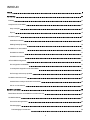 2
2
-
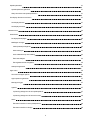 3
3
-
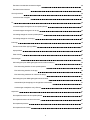 4
4
-
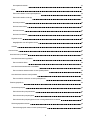 5
5
-
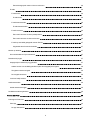 6
6
-
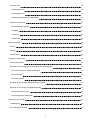 7
7
-
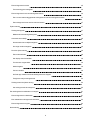 8
8
-
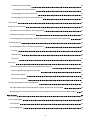 9
9
-
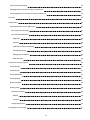 10
10
-
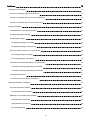 11
11
-
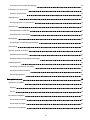 12
12
-
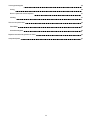 13
13
-
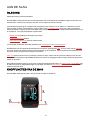 14
14
-
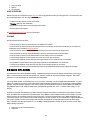 15
15
-
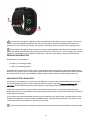 16
16
-
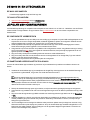 17
17
-
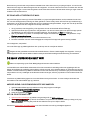 18
18
-
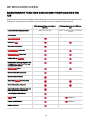 19
19
-
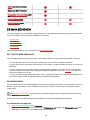 20
20
-
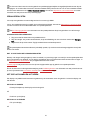 21
21
-
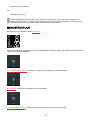 22
22
-
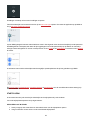 23
23
-
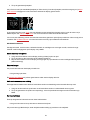 24
24
-
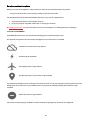 25
25
-
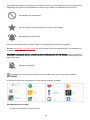 26
26
-
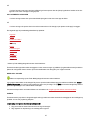 27
27
-
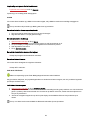 28
28
-
 29
29
-
 30
30
-
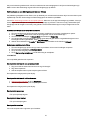 31
31
-
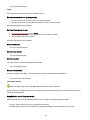 32
32
-
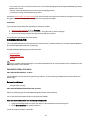 33
33
-
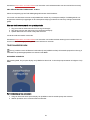 34
34
-
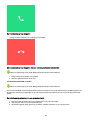 35
35
-
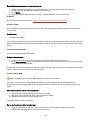 36
36
-
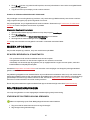 37
37
-
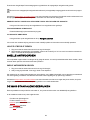 38
38
-
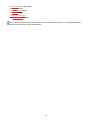 39
39
-
 40
40
-
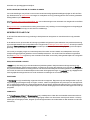 41
41
-
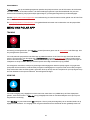 42
42
-
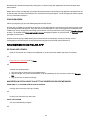 43
43
-
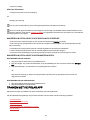 44
44
-
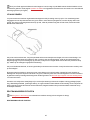 45
45
-
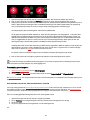 46
46
-
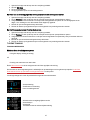 47
47
-
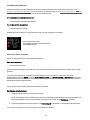 48
48
-
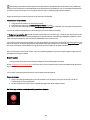 49
49
-
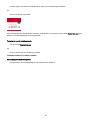 50
50
-
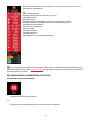 51
51
-
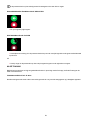 52
52
-
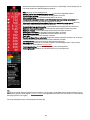 53
53
-
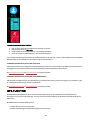 54
54
-
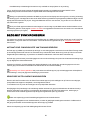 55
55
-
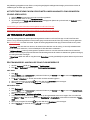 56
56
-
 57
57
-
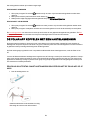 58
58
-
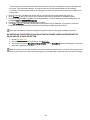 59
59
-
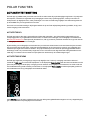 60
60
-
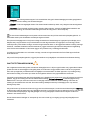 61
61
-
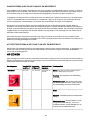 62
62
-
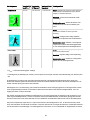 63
63
-
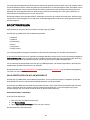 64
64
-
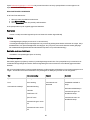 65
65
-
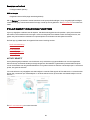 66
66
-
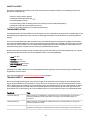 67
67
-
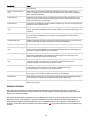 68
68
-
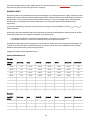 69
69
-
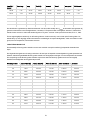 70
70
-
 71
71
-
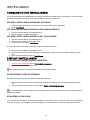 72
72
-
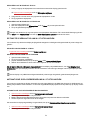 73
73
-
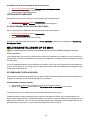 74
74
-
 75
75
-
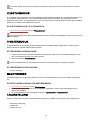 76
76
-
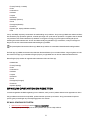 77
77
-
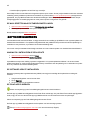 78
78
-
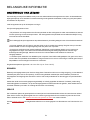 79
79
-
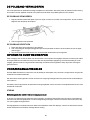 80
80
-
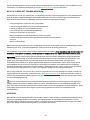 81
81
-
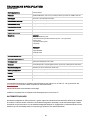 82
82
-
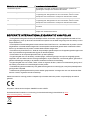 83
83
-
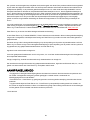 84
84
Gerelateerde papieren
Andere documenten
-
LG LGW100 Snelstartgids
-
Sony SmartWatch 3 Handleiding
-
Huawei WATCH GT 2 Handleiding
-
Huawei WATCH GT 2 de handleiding
-
MyKronoz ZeTime Premium Gebruikershandleiding
-
Huawei WATCH GT2 PRO NIGHT BLACK de handleiding
-
Amazfit GTR 47MM STAINLESS STEEL de handleiding
-
Motorola Moto 360 de handleiding
-
dji Zenmuse Z30 Snelstartgids
-
SMART Technologies Board M600 and M600V Gebruikershandleiding